Page 1

SC-32SE
取扱説明書
このたびは、SC-32SE をご利用いた
だきまして、まことにありがとうございます。
● ご使用の前に、この「取扱説明書」をよ
くお読みのうえ、内容を理解してからお
使いください。
● お読みになったあとも、本商品のそばなど
いつも手もとに置いてお使いください。
技術基準適合認証品
Page 2
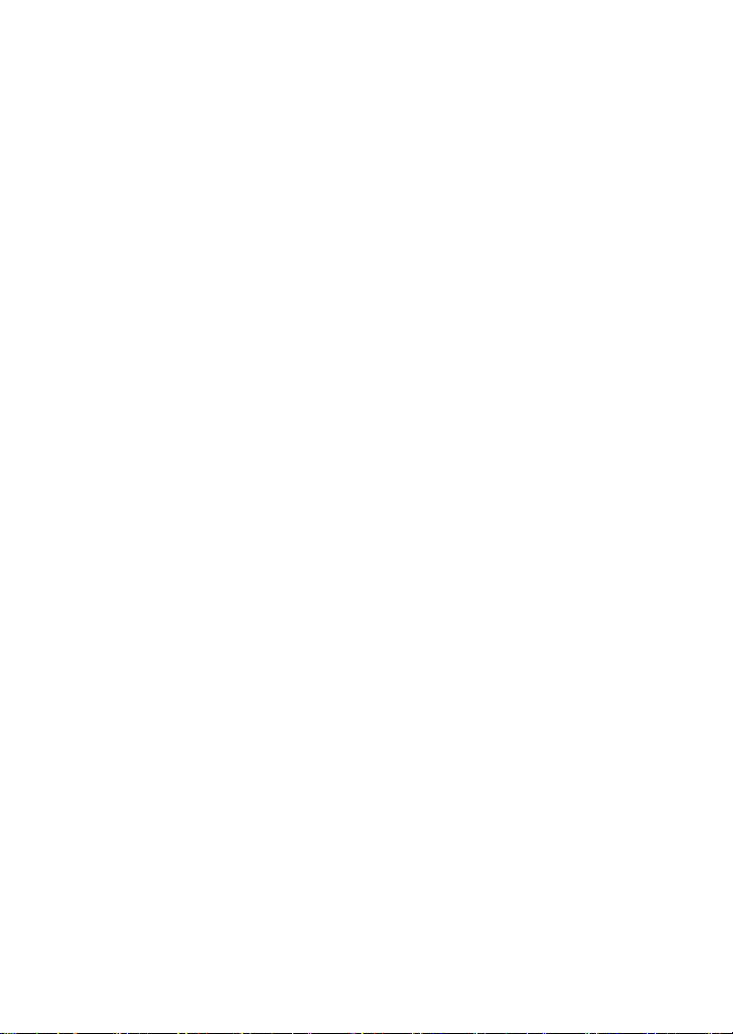
Page 3
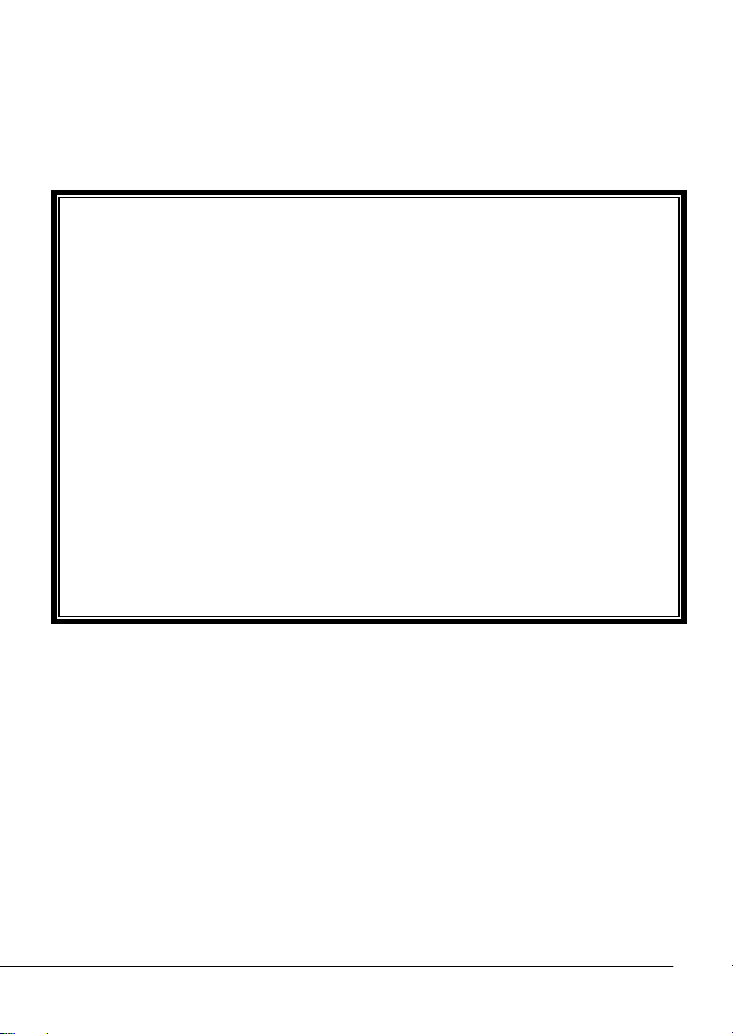
本商品のご使用にあたって
電波に関するご注意
本商品を IEEE802.11a(W52)モードで使用する場合は、電波法により屋外での使用が禁止さ
れています。
屋外で使用する場合は、IEEE802.11a(W52)を無効にして、IEEE802.11g または IEEE802.11b
モードでお使いください。( p.52)
本商品の IEEE802.11a(W52)モードは、「36ch、40ch、44ch、48ch」(W52)に対応していま
す。
「34ch、38ch、42ch、46ch」(J52)および「52ch、56ch、60ch、64ch」(W53)では接続でき
ません。
本商品を IEEE802.11g または IEEE802.11b モードで使用する場合は、使用周波数帯に
2.4GHz 帯を使用します。
この 2.4GHz 帯では、電子レンジ等の産業・科学・医療用機器のほか工場の製造ライン等で
使用されている移動体識別用の構内無線局(免許を要する無線局)および特定小電力無線局
(免許を要しない無線局) が運用されています。
1.本商品を使用する前に、近くで移動体識別用の構内無線局および特定小電力無線局が
運用されている場合は電波干渉が発生する恐れがあります。
2.万一、本商品と「他の無線局」との間に電波干渉が発生した場合は、速やかに本商品
の使用チャネルを変更するか、使用場所を変えるか、または本商品の運用を停止(電
波の発射を停止)してください。使用チャネルの変更方法は、ご利用の無線アクセス
ポイント等の取扱説明書をご参照ください。
電波に関するご注意 1
Page 4
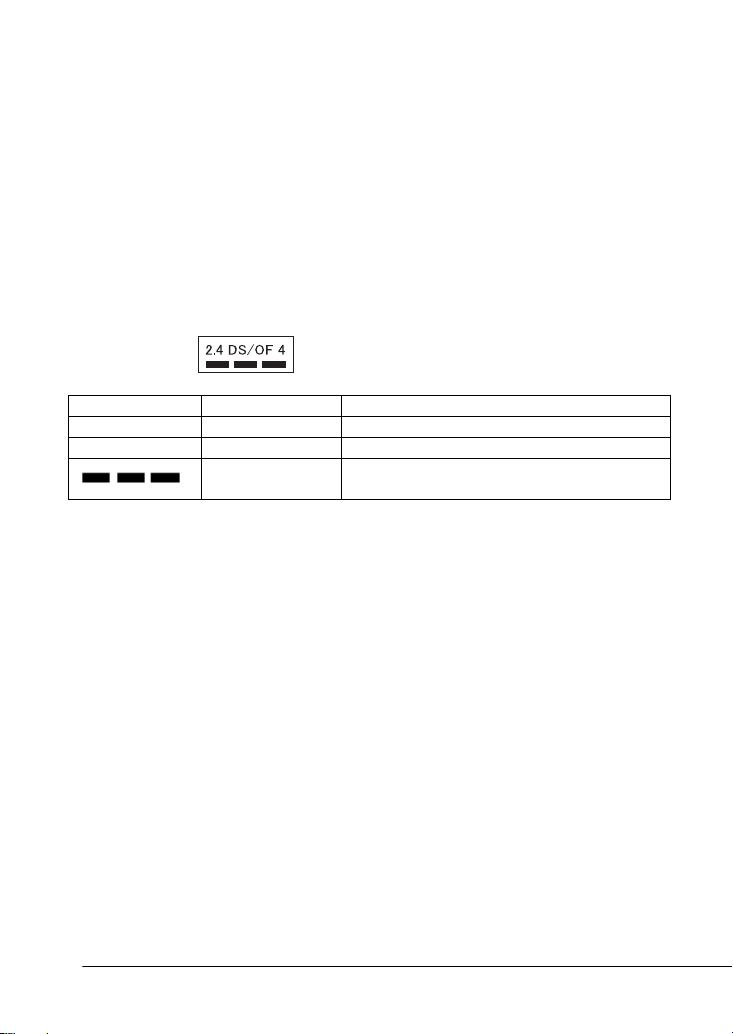
●本商品は、日本国内でのみ使用できます。
●次の場所では、電波が反射して通信できない場合があります。
・強い磁界、静電気、電波障害が発生するところ(電子レンジ付近など)
・金属製の壁(金属補強材が中に埋め込まれているコンクリートの壁も含む)の部屋
・異なる階の部屋同士
●本商品と同じ無線周波数帯の無線機器が、本商品の通信可能エリアに存在する場合、転
送速度の低下や通信エラーが生じ、正常に通信できない可能性があります。
●本商品をコードレス電話機やテレビ、ラジオなどをお使いになっている近くで使用する
と影響を与える場合があります。
●本商品は、技術基準適合証明を受けていますので、以下の事項を行うと法律で罰せられ
ることがあります。
・本商品を分解/改造すること
本商品に表示した
は、次の内容を示します。
2.4 使用周波数帯域 2.4GHz 帯
DS/OF 変調方式 DS-SS 方式および OFDM 方式
4 想定干渉距離 40m以下
周波数変更の可否 全帯域を使用し、かつ、移動体識別装置の帯域
を回避可能であること
2 電波に関するご注意
Page 5
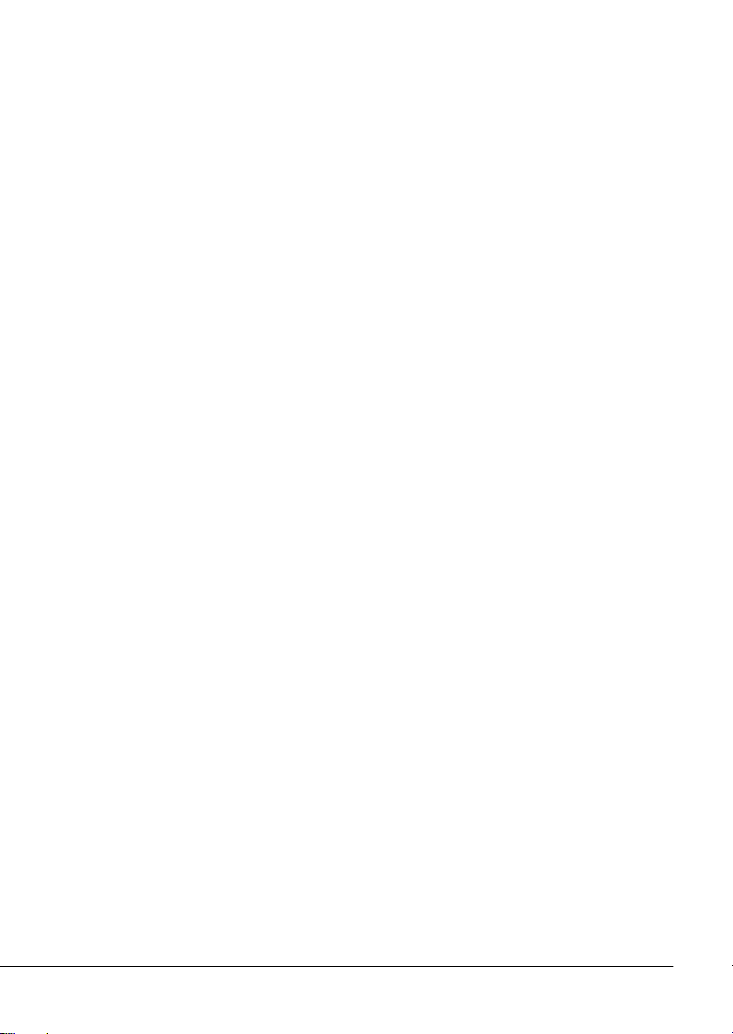
無線 LAN 製品ご使用時におけるセキュリティに関するご注意
お客様の権利(プライバシー保護)に関する重要な事項です!
無線 LAN は LAN ケーブルの代わりに電波を利用して、パソコンと無線アクセスポイント間な
どで通信するため、電波の届く範囲であれば自由に LAN 接続できるという利点があります。
その反面、電波が届く範囲であれば障害物(壁など)を越えてすべての場所に届くため、
セキュリティ関係の設定を行わないと、以下のような問題が発生する可能性があります。
通信内容を盗み見られる
悪意ある第三者が、電波を故意に傍受し、
- ユーザ名(ID)やパスワード
- クレジットカード番号などの個人情報
- メールの内容
などの通信内容を盗み見られる可能性があります。
不正に侵入される
悪意ある第三者が、無断で個人や会社内のネットワークへアクセスし、
- 個人情報や機密情報を取り出す(情報漏洩)
- 特定の人物になりすまして通信し、不正な情報を流す(なりすまし)
- 傍受した通信内容を書き換えて発信する(改ざん)
- コンピュータウィルスなどを流しデータやシステムを破壊する(破壊)
などの行為を行う可能性があります。
本来、無線 LAN カードや無線アクセスポイントには、これらの問題に対応するためのセキュ
リティ(防護策)が用意されています。無線 LAN 製品のセキュリティ設定を有効にし、製
品を使用することで、これらの問題が発生する可能性は少なくなります。
無線 LAN セキュリティ
無線 LAN 製品は、出荷時の状態においては、セキュリティ設定が有効に設定されていない
場合があります。
問題発生の可能性を少なくするために、無線 LAN 製品をご使用になる前に必ず無線 LAN 製
品のセキュリティに関するすべての設定を取扱説明書にしたがい設定してください。
なお、無線 LAN の仕様上、特殊な方法によりセキュリティが破られることもあり得ますの
で、ご理解のうえご使用ください。
セキュリティ設定についてお客様で対処できない場合は、お問い合わせ窓口( p.86)
までお問い合わせください。
お客様がセキュリティ設定を有効にしないで使用した場合の問題を充分理解したうえで、
お客様ご自身の判断と責任においてセキュリティ設定を有効にしてご使用ください。
無線 LAN 製品ご使用時におけるセキュリティに関するご注意 3
Page 6
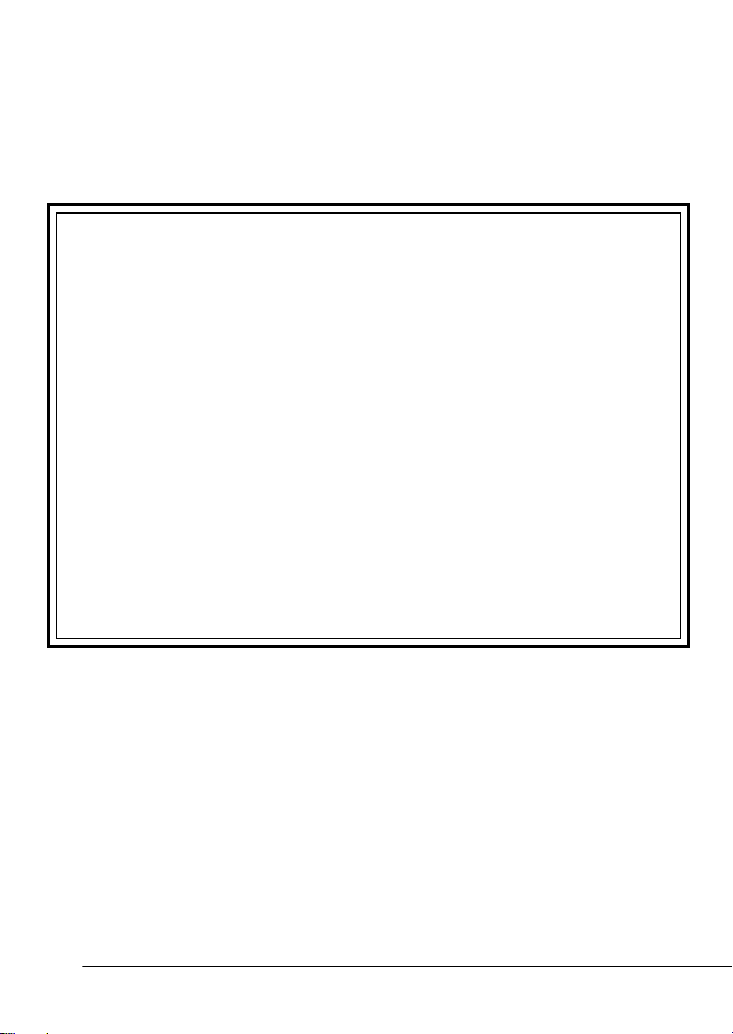
ご使用にあたってのお願い
この装置は、情報処理装置等電波障害自主規制協議会(VCCI)の基準に基づくクラス B 情報
技術装置です。この装置は家庭環境で使用することを目的としていますが、この装置品を
ラジオやテレビジョン受信機に近接して使用されると、受信障害を引き起こすことがあり
ます。本書に従って正しい取り扱いをしてください。
●ご使用の際は本書に従って正しい取り扱いをしてください。
●本商品(本書、ソフトウェアを含む)は日本国内向仕様であり、外国の規格等には準拠し
ておりません。また海外で保守サービスおよび技術サービスは行っておりません。国内
で使用する場合でも、日本語環境によるご利用のみのサービスとなっております。
This product is designed for only use in Japan and we are not offering maintenance
service and technical service of this product in any foreign country. It works
properly in only Japanese Operating System.
●本商品の故障、誤動作、不具合、あるいは停電等の外部要因によって、通信などの機会
を逸したために生じた損害や、万一本商品に登録された情報内容が消失してしまうこと
等の純粋経済損失につきましては、当社は一切その責任を負いかねますので、あらかじ
めご了承ください。本商品に登録された情報内容は、別にメモをとるなどして保管くだ
さるようお願いします。
●本商品を分解したり改造したりすることは絶対に行わないでください。
●本書に、他社商品の記載がある場合、これは参考を目的としたものであり、記載商品の
使用を強制するものではありません。
●本書の内容につきましては万全を期しておりますが、お気づきの点がございましたら、
当社のサービス取扱所へお申し付けください。
●本書、ハードウェア、ソフトウェア、および外観の内容について将来予告なしに変更す
ることがあります。
●本商品に搭載されているソフトウェア等の解析(逆コンパイル、逆アセンブル、リバース
エンジニアリング等)、コピー、転売、改造を行うことを禁止します。
●Microsoft®、Windows®は、米国 Microsoft® Corporation の米国およびその他の国にお
ける登録商標または商標です。
●Windows®の正式名称は、Microsoft® Windows® operating System です。
●Windows® XP は 、 Microsoft® Windows® XP Home Edition operating system お よ び
Microsoft® Windows® XP Professional operating system の略です。
●Windows® 2000 は、Microsoft® Windows® 2000 Professional operating system の略です。
●®マークおよび™表記については本文中に明記しません。
4 ご使用にあたってのお願い
Page 7
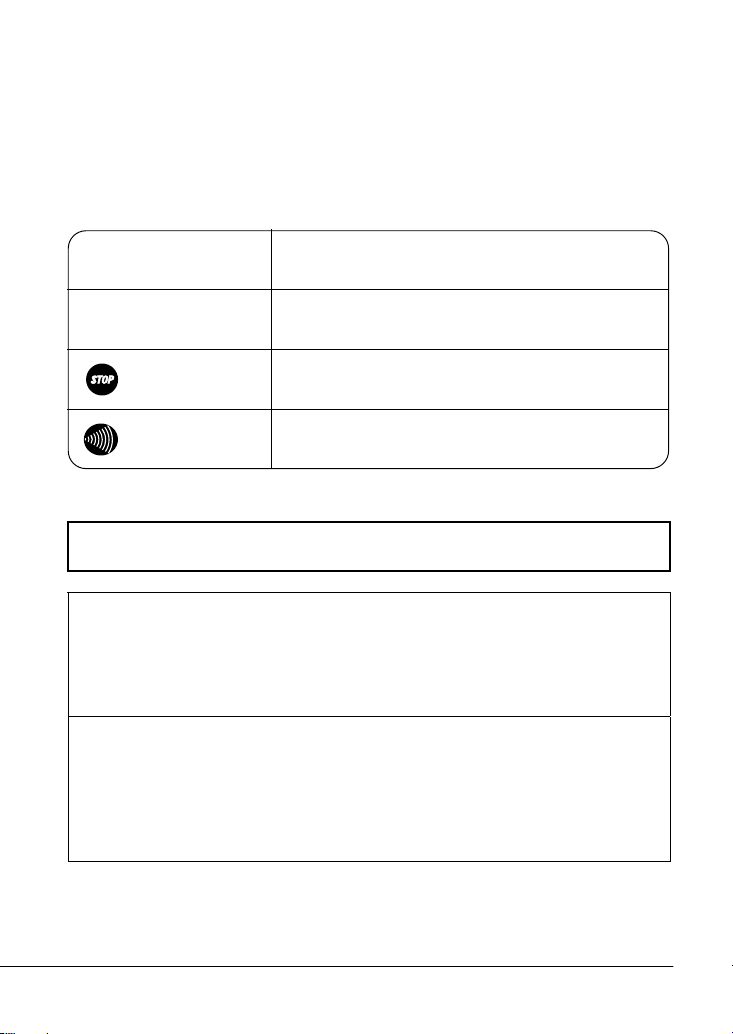
安全にお使いいただくために
本書には、あなたや他の人々への危害や財産への損害を未然に防ぎ、本商品を安全にお使
いいただくために、守っていただきたい事項を示しています。
その表示と図記号の意味は次のようになっています。内容をよく理解してから本文をお読
みください。本書を紛失または損傷したときは、当社のサービス取扱所でお求めください。
本書中のマーク説明
警告
注意
お願い
お知らせ
お使いになる前に(使用環境)
● 本商品を以下の場所で使用しないでください。火災の原因となることがあります。
・直射日光が当たる場所
・温度が異常に高い場所
・発熱器の近く(ストーブ、ヒータ等)
・油飛びや湯気が当たるような場所(調理台等)
・有毒ガスが発生する場所
● 本商品を以下の場所で使用しないでください。また、本商品を水に濡らさないでくださ
い。感電の原因となることがあります。
・ほこりの多い場所
・鉄粉が発生する場所
・水の入った容器の近く(花瓶、植木鉢、コップ、化粧品、薬用品等)
・湿度の高い場所(ふろ場、加湿器の近く等)
・水のかかる場所
この表示を無視して、誤った取り扱いをすると、人が死亡ま
たは重傷を負う可能性が想定される内容を示しています。
この表示を無視して、誤った取り扱いをすると、人が傷害
を負う可能性が想定される内容および物的損害のみの発生
が想定される内容を示しています。
この表示を無視して、誤った取り扱いをすると、本商品の
本来の性能を発揮できなかったり、機能停止を招いたりす
る内容を示しています。
この表示は、本商品を取り扱ううえでの注意事項を示して
います。
警告
安全にお使いいただくために 5
Page 8
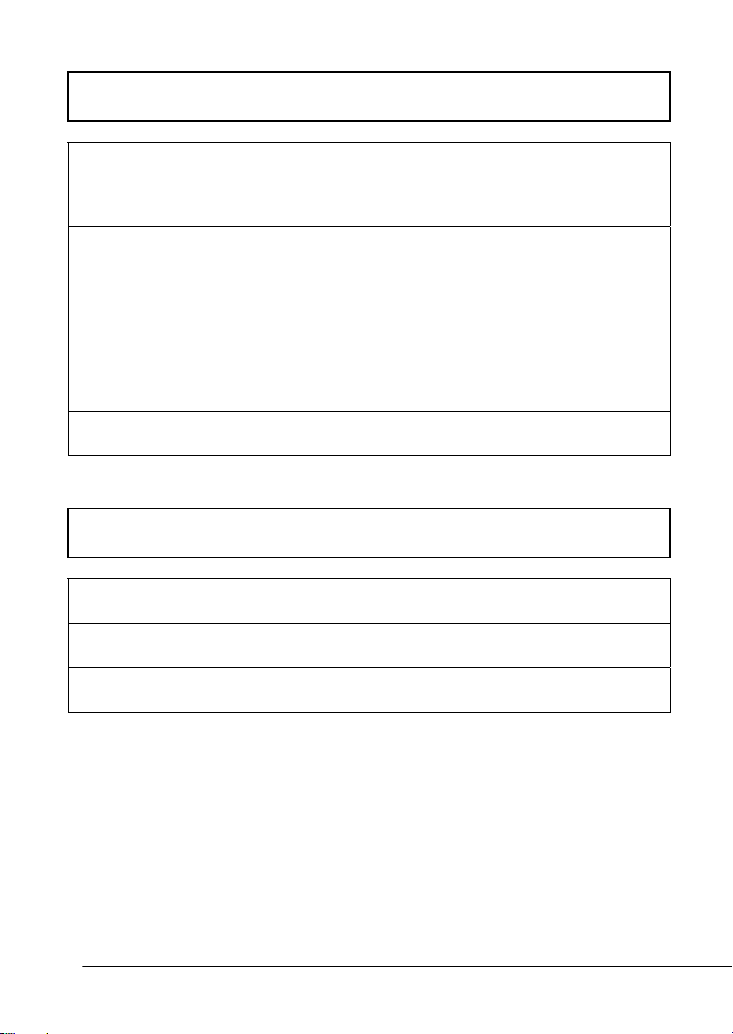
お使いのとき
警告
● 万一、煙が出ている、へんな臭いがするなどの異常状態のまま使用すると、火災・感電
の原因となることがあります。すぐに本商品を装着している機器の電源コードを電源コ
ンセントから引き抜いて、煙が出なくなるのを確認して、当社のサービス取扱所に修理
をご依頼ください。お客様による修理は危険ですから絶対におやめください。
● 以下の事態が発生した場合は、すぐに本商品を装着している機器の電源コードを電源コ
ンセントから引き抜いて、当社のサービス取扱所にご連絡ください。そのまま使用する
と、火災・感電の原因となることがあります。
・本商品を落とした
・本商品が破損した
・本商品内部へ水が入った
・本商品を濡らした
・本商品から異常音が発生した
・本商品が異常に熱くなっている
● 濡れた手で本商品を操作したり、接続したりしないでください。感電の原因となること
があります。
その他
警告
● 本商品を分解・改造しないでください。火災、感電、故障の原因となります。また、本
商品を分解・改造された場合は保証対象外とします。
● 本商品に水が入ったりしないよう、また濡らさないようにご注意ください。漏電して、
火災・感電の原因となります。
● 航空機内や病院など、使用を禁止された区域では本商品を使用しないでください。電子
機器や医用機器に影響を与え、事故の原因となります。
6 安全にお使いいただくために
Page 9
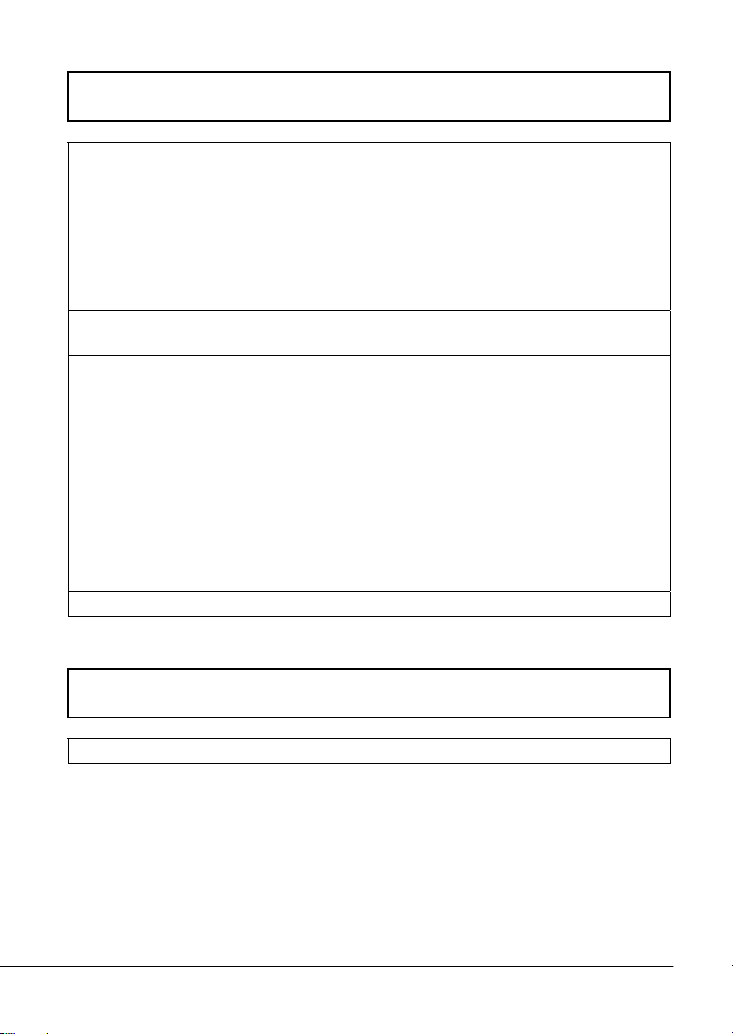
お使いになる前に(使用環境)
注意
● 本商品は以下の条件で使用してください。以下の条件を満たさない場合は、故障の原因
となります。
・温度0℃~40℃
・湿度5%~85%(結露しないこと)
結露とは、空気中の水蒸気が金属板の表面等に付着し、水滴となる現象です。本商品を
寒い場所から急に暖かい場所に移動させたようなときには、本体内部に結露が発生し、
故障の原因となります。万一結露した場合は、起動しない状態で放置しておき、完全に
乾燥してからパソコンに装着してください。
● 製氷倉庫など特に温度が下がるところで使用しないでください。本商品が正常に動作し
ないことがあります。
● 以下の場所では、本商品を使用しないでください。本商品が正常に動作しない原因とな
ります。
・温度が下がる場所(製氷倉庫)
・磁気を帯びている場所(電気製品、AV、OA機器等の近く)
・電磁波が発生している場所
※ 磁気や電気雑音の影響を受けると、通信ができなくなることがあります(特に電子レンジ
使用時には影響を受けることがあります)。
※ テレビ、ラジオなどに近いと、受信障害の原因となったり、テレビ画面が乱れたりする
ことがあります。
※ 放送局や無線局などが近く、通信エラーが多い場合は、本商品の使用場所を移動してく
ださい。
● 硫化水素が発生する場所(温泉地)などでは、本商品の寿命が短くなることがあります。
お使いのとき
注意
● 本書に従って接続してください。間違えると接続機器や本商品が故障することがあります。
安全にお使いいただくために 7
Page 10
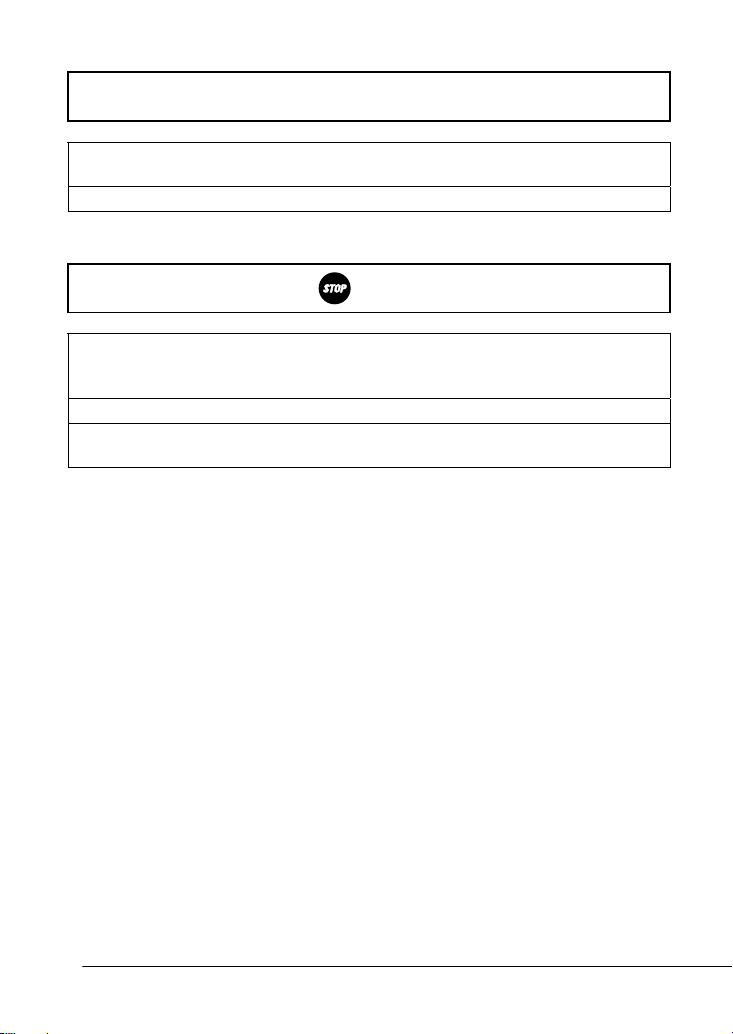
その他
注意
● 長期間ご使用にならないときは、安全のために必ず、本商品をパソコンから抜いてくださ
い。
● お手入れをするときは、安全のために必ず、本商品をパソコンから抜いてください。
日頃のお手入れ
お願い
● ベンジン、シンナー、アルコールなどで拭かないでください。本商品の変色や変形の原因
となることがあります。汚れがひどいときは、薄い中性洗剤をつけた布をよくしぼって汚
れを拭き取り、柔らかい布でからぶきしてください。
● 落としたり、強い衝撃を与えたりしないでください。故障の原因となることがあります。
● 本商品に殺虫剤等の揮発性のものをかけないでください。また、ゴムやビニール、粘着テー
プ等を長時間接触させないでください。変形、変色の原因になることがあります。
8 安全にお使いいただくために
Page 11
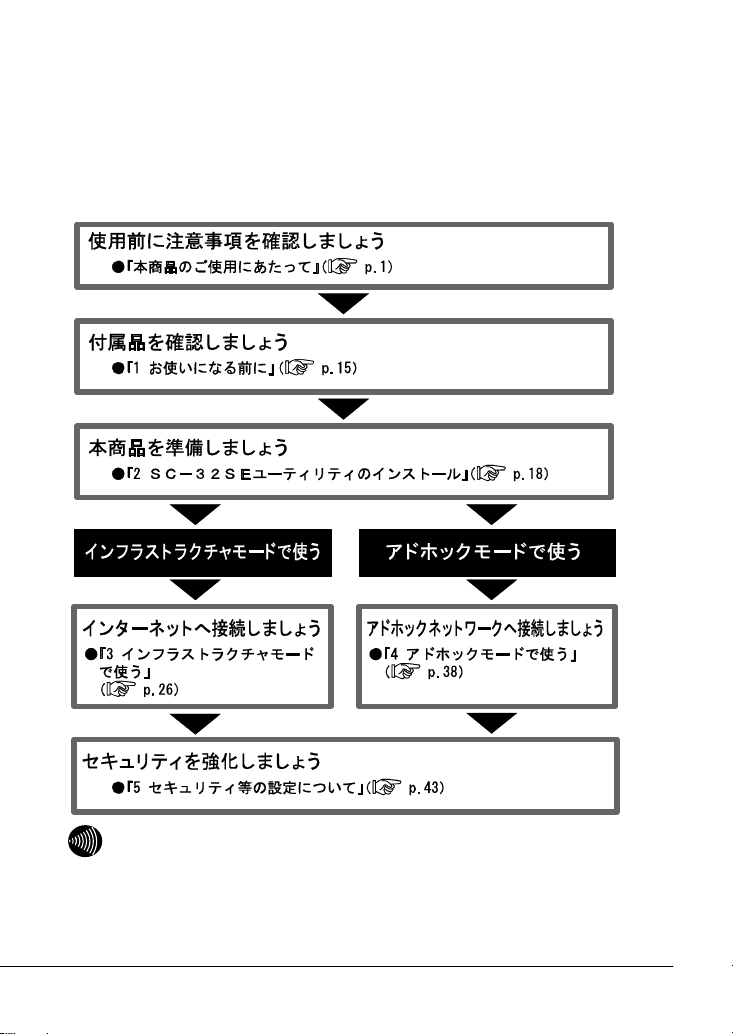
マニュアルの読み進めかた
本商品の導入手順
本商品は次の手順で導入してください。
お知らせ
本書では、本商品を装着した当社指定の無線対応機器を「無線アクセスポイント」と
表記しています。
本商品の導入手順 9
Page 12
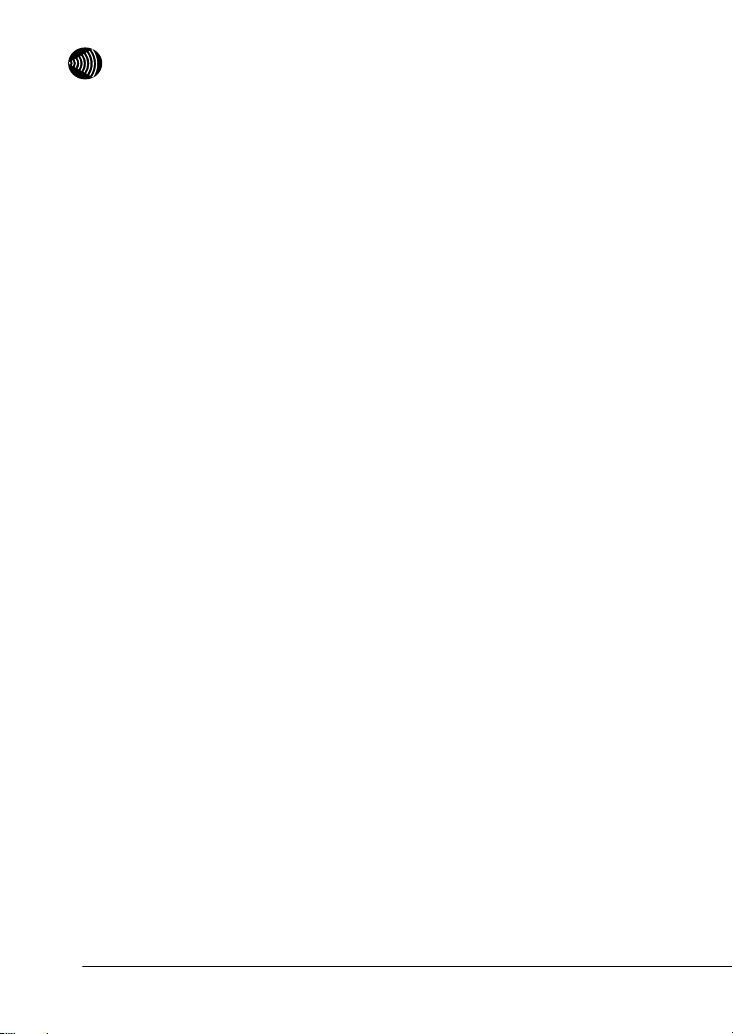
お知らせ
無線 LAN 内蔵のパソコンや、すでに無線 LAN カードがインストールされているパソコ
ンに対して本商品をインストールした場合、無線 LAN 機能が正しく動作しなくなる場
合があります。この場合の動作については保証いたしませんのでご注意ください。
本商品に付属の CD-ROM について
付属の「SC-32SE専用 CD-ROM」には下記内容のソフトウェアやファイルが収録され
ています。ご使用の際には、「Readme.txt」をよくお読みください。
・本商品(無線 LAN カード)の無線 LAN のセキュリティ設定や状態表示を行う「SC-32SE
Utility」
・本商品(無線 LAN カード)用のドライバ一式
10 本商品に付属の CD-ROM について
Page 13
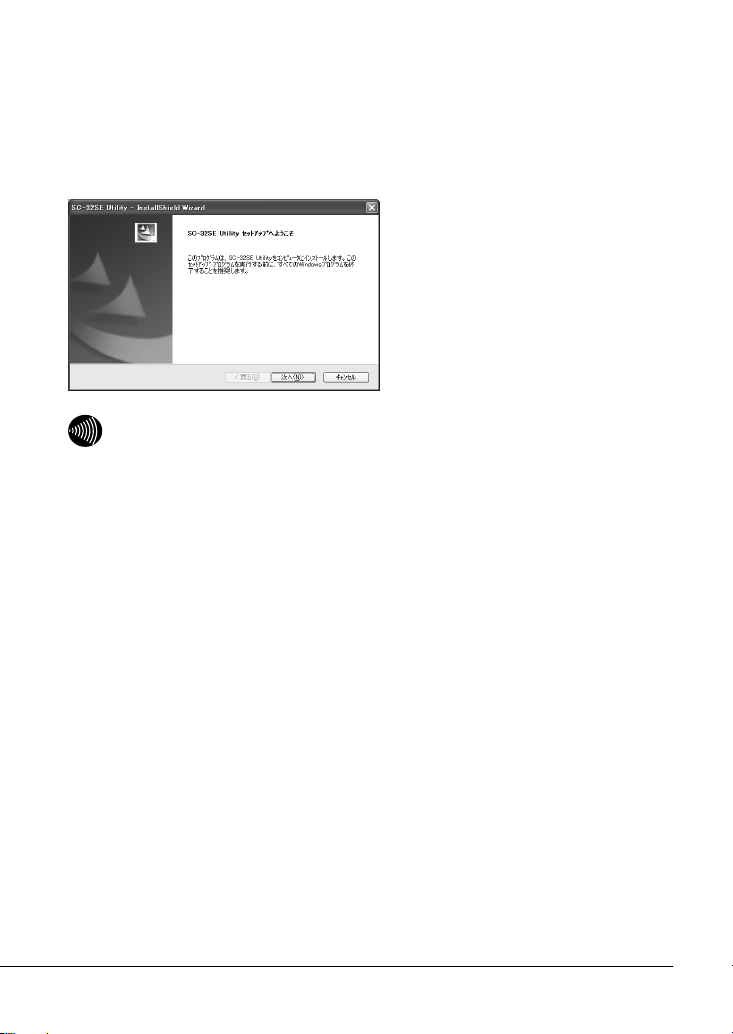
CD-ROM の使いかた
本商品に付属の「SC-32SE専用 CD-ROM」をパソコンにセットすると、[SC-32SE
Utility セットアップへようこそ]画面が自動的に表示されます。画面の指示に従って、
「SC-32SE Utility」をインストールしてください。インストール方法の詳細は、「2
-32SEユーティリティのインストール
」( p.18)をご参照ください。
SC
お知らせ
画面が表示されない場合は、[スタート]ボタン→[マイコンピュータ]をクリック
(Windows 2000 の場合は、デスクトップにある[マイコンピュータ]アイコンをダブ
ルクリック)して、[SC-32SE]アイコンをダブルクリックしてください。それでも画
面が表示されない場合は、CD-ROM 内のファイルが表示されますので、[setup.exe]
アイコンをダブルクリックしてください。
CD-ROM の使いかた 11
Page 14
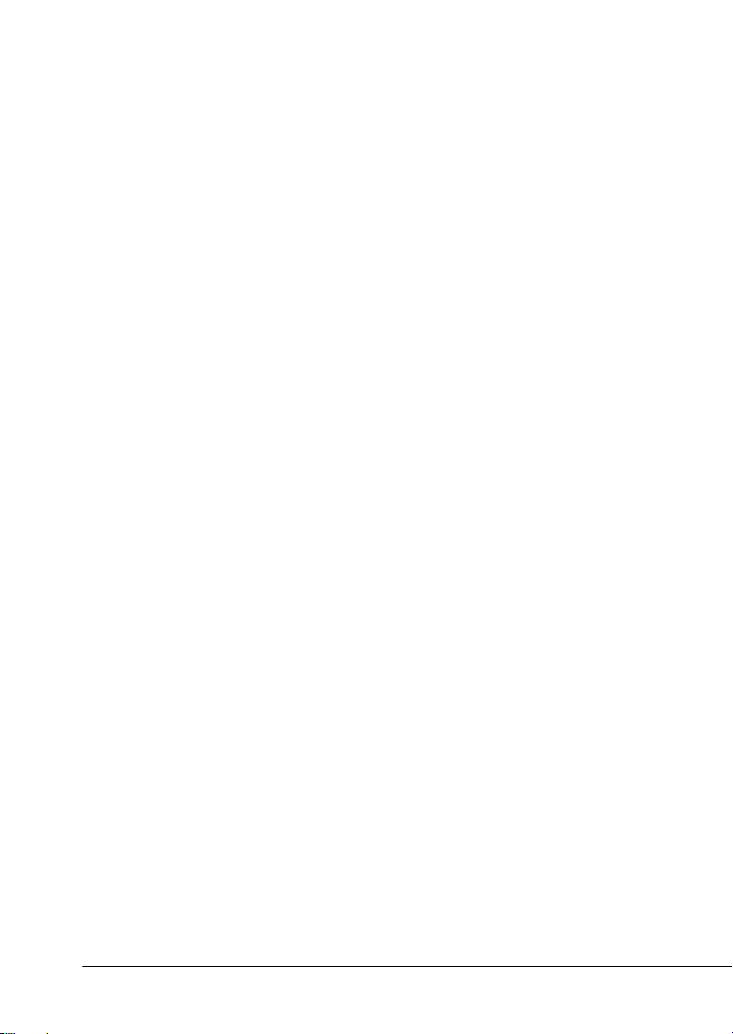
目 次
本商品のご使用にあたって ........................................ 1
電波に関するご注意 .................................................. 1
無線 LAN 製品ご使用時におけるセキュリティに関するご注意 .............. 3
ご使用にあたってのお願い ............................................ 4
安全にお使いいただくために .......................................... 5
マニュアルの読み進めかた ........................................ 9
本商品の導入手順 .................................................... 9
本商品に付属の CD-ROM について ...................................... 10
CD-ROM の使いかた .................................................. 11
目 次 ............................................................12
1 お使いになる前に ............................................. 15
セットをご確認ください...................................... 15
1-1
1-2 各部の名前とはたらき........................................ 16
1-2-1 ランプの表示と本商品の状態 ................................ 16
1-3 あらかじめご確認ください.................................... 17
1-3-1 本商品の概要 .............................................. 17
1-3-2 本商品の動作条件 ..........................................17
2 SC-32SEユーティリティのインストール ................... 18
インストールの流れ.......................................... 18
2-1
2-1-1 本商品で無線 LAN 接続する場合 .............................. 19
2-2 インストール................................................ 20
2-3 インストール完了の確認........................................ 23
12 目 次
Page 15
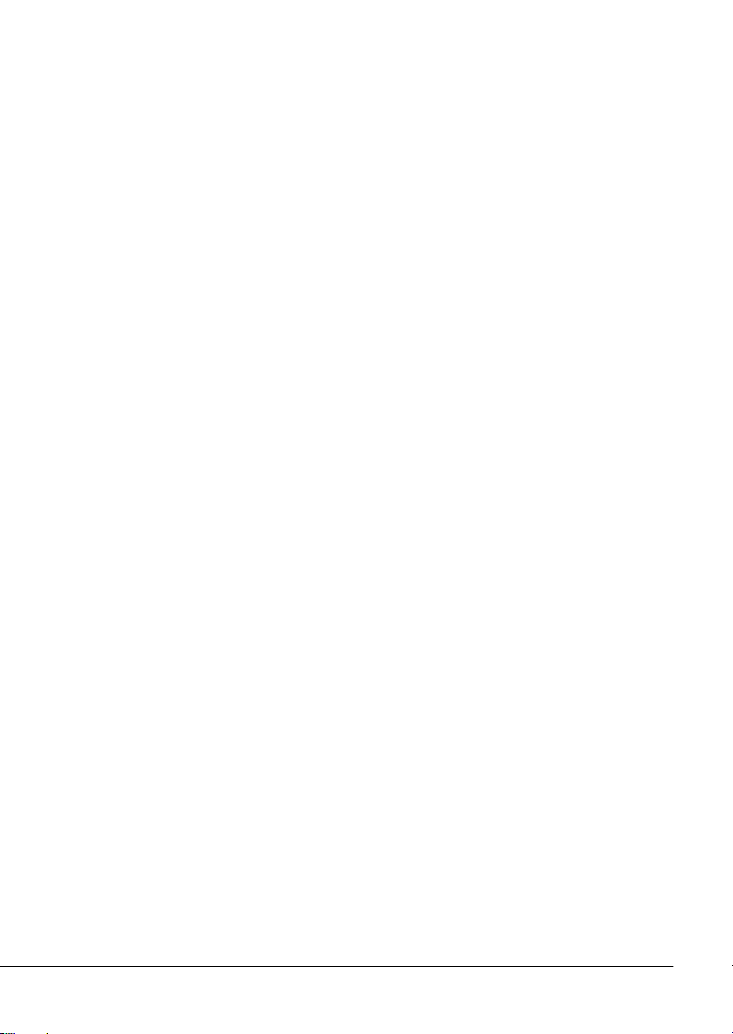
3 インフラストラクチャモードで使う ............................. 26
インフラストラクチャ設定の流れ.............................. 26
3-1
3-2 インターネットへの接続例.................................... 27
3-3 無線アクセスポイントへの無線接続............................ 28
3-3-1 無線アクセスポイントの検索 ................................ 31
3-4 インターネット接続.......................................... 34
3-4-1 インターネットへの接続 ....................................34
4 アドホックモードで使う ....................................... 38
アドホック設定の流れ........................................ 38
4-1
4-2 アドホックネットワークの接続例.............................. 39
4-3 アドホックネットワークへの無線接続 .......................... 40
5 セキュリティ等の設定について ................................. 43
5-1
セキュリティ等の設定の流れ.................................. 43
5-2 「SC-32SE Utility」の起動方法............................... 44
5-3 設定の編集.................................................. 45
5-3-1 編集画面の呼び出し ........................................45
5-3-2 設定名および SSID の編集 ...................................46
5-3-3 暗号化の編集 .............................................. 47
5-3-4 その他の編集 .............................................. 52
5-4 設定の新規作成.............................................. 54
5-5 設定の切り替え.............................................. 55
5-6 設定の削除.................................................. 56
6 本商品の取り外し ............................................. 57
本商品取り外しの流れ........................................ 57
6-1
6-2 電源を切断して取り外す...................................... 57
6-3 電源を入れたまま取り外す.................................... 58
7 アンインストール ............................................. 59
目 次 13
Page 16
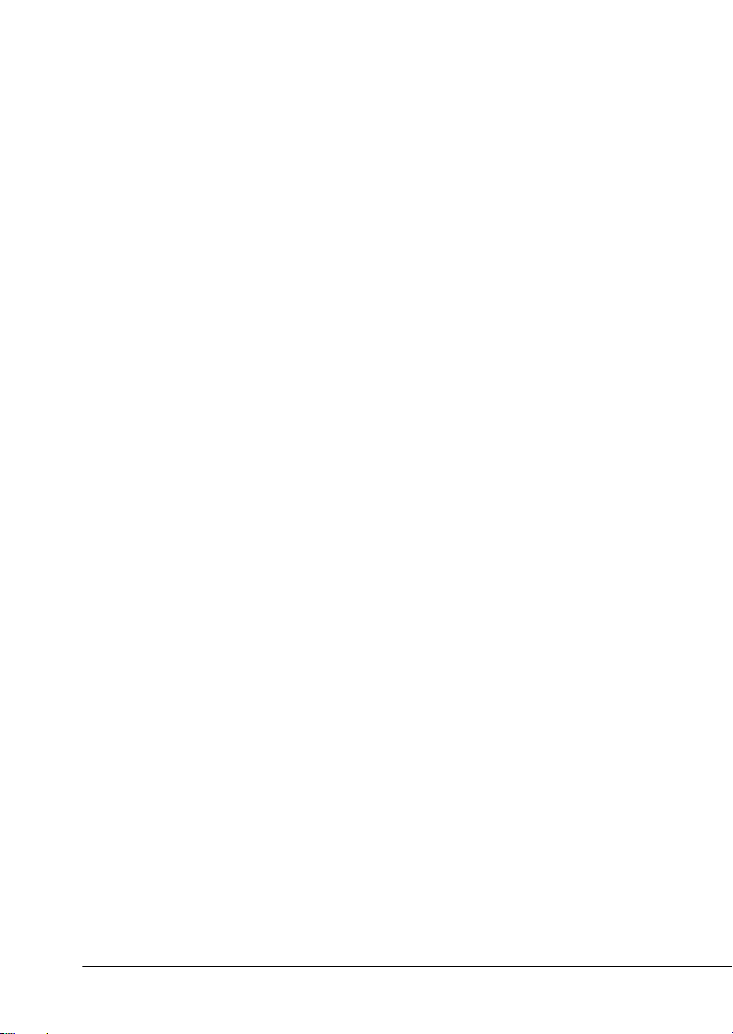
8 トラブルシューティング ....................................... 61
インストール時の疑問........................................ 61
8-1
8-2 動作がおかしい.............................................. 62
8-3 使用時の疑問................................................ 65
9 付録 ......................................................... 66
9-1
SC-32SE Utility の詳細設定 .................................. 66
9-1-1 ショートカットメニュー ....................................66
9-1-2 動作メニュー .............................................. 67
9-1-3 オプションメニュー ........................................68
9-1-4 バージョン情報メニュー ....................................69
9-1-5 [機器情報]タブ ............................................ 70
9-1-6 [設定管理]タブ ............................................ 74
9-1-7 [グラフ表示]タブ ..........................................75
9-1-8 [統計情報]タブ ............................................ 76
9-2 用語集...................................................... 80
9-3 仕様一覧.................................................... 85
9-4 お問い合わせ窓口............................................ 86
9-5 設定内容記入シート.......................................... 87
14 目 次
Page 17
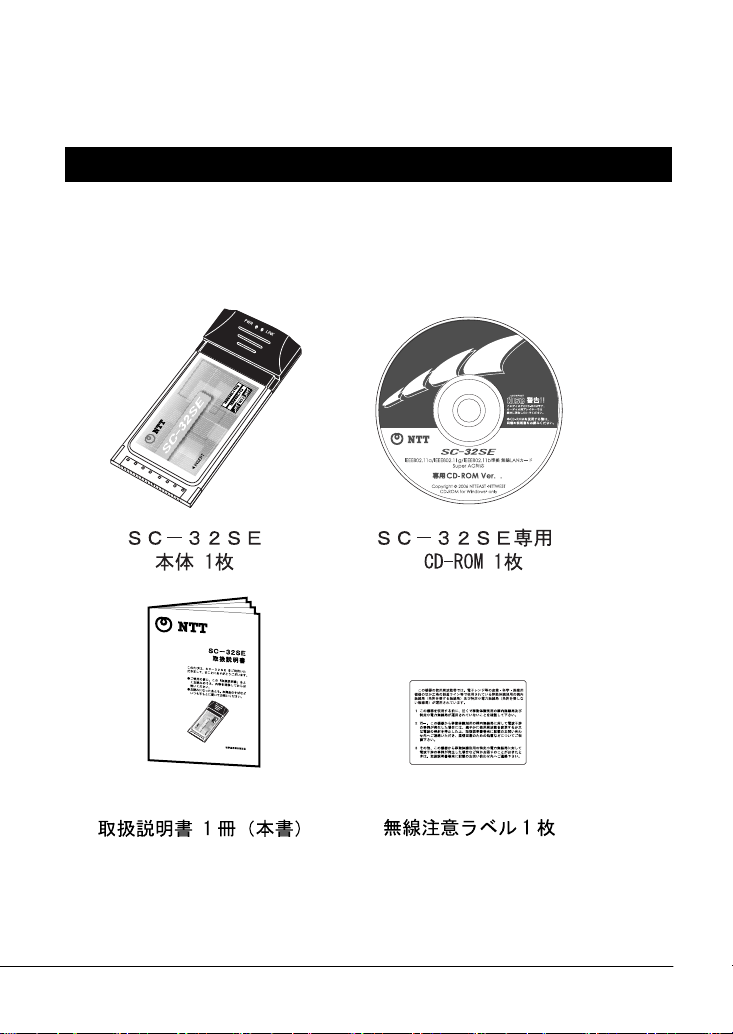
1 お使いになる前に
1-1 セットをご確認ください
本商品には、本体および付属品が同梱されています。ご使用の前に不足品
がないかご確認ください。
万一、セットに足りないものがあったり、本書に乱丁・落丁があったりし
た場合などは、お問い合わせ窓口( p.86)までご連絡ください。
XX
お使いになる前に 15
Page 18
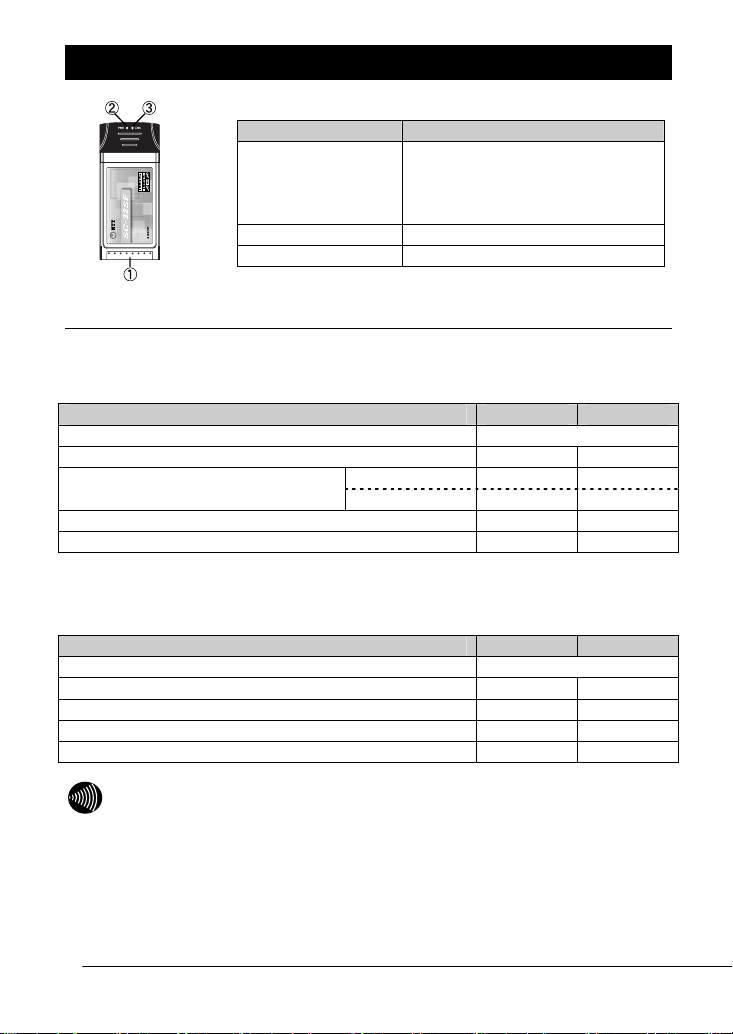
1-2 各部の名前とはたらき
名前(色) 機能説明
①CardBus コネクタ CardBus 対応のパソコンの PC カード
スロット、または当社指定の無線対
応機器の無線 LAN カードスロットに
装着します。
②PWR ランプ(緑) 本商品への給電状態を表示します。
③LINK ランプ(緑) 無線通信の状態を表示します。
1-2-1 ランプの表示と本商品の状態
インフラストラクチャモードでご使用の場合
状態 PWR ランプ LINK ランプ
接続先の検索中 交互の点滅
接続確立時 遅い点滅 遅い点滅
Windows XP 遅い点滅 遅い点滅 接続中
(データの送受信を行っていないとき)
接続中(データの送受信時) 速い点滅 速い点滅
無線 LAN 無効時 遅い点滅 消灯
(※)本商品と無線アクセスポイントの接続処理のため、一時的に LINK ランプが「遅い点
滅」の状態になる場合があります。
アドホックモードでご使用時の場合
状態 PWR ランプ LINK ランプ
接続先の検索中 交互の点滅
接続確立時 遅い点滅 遅い点滅
接続中(データの送受信を行っていないとき) 遅い点滅 遅い点滅
接続中(データの送受信時) 速い点滅 速い点滅
無線 LAN 無効時 遅い点滅 消灯
お知らせ
本商品は、当社指定の無線対応機器の無線 LAN カードスロットへ装着することで、
無線 LAN 機能を利用することができます。
Windows 2000 遅い点滅 消灯(※)
16 お使いになる前に
Page 19
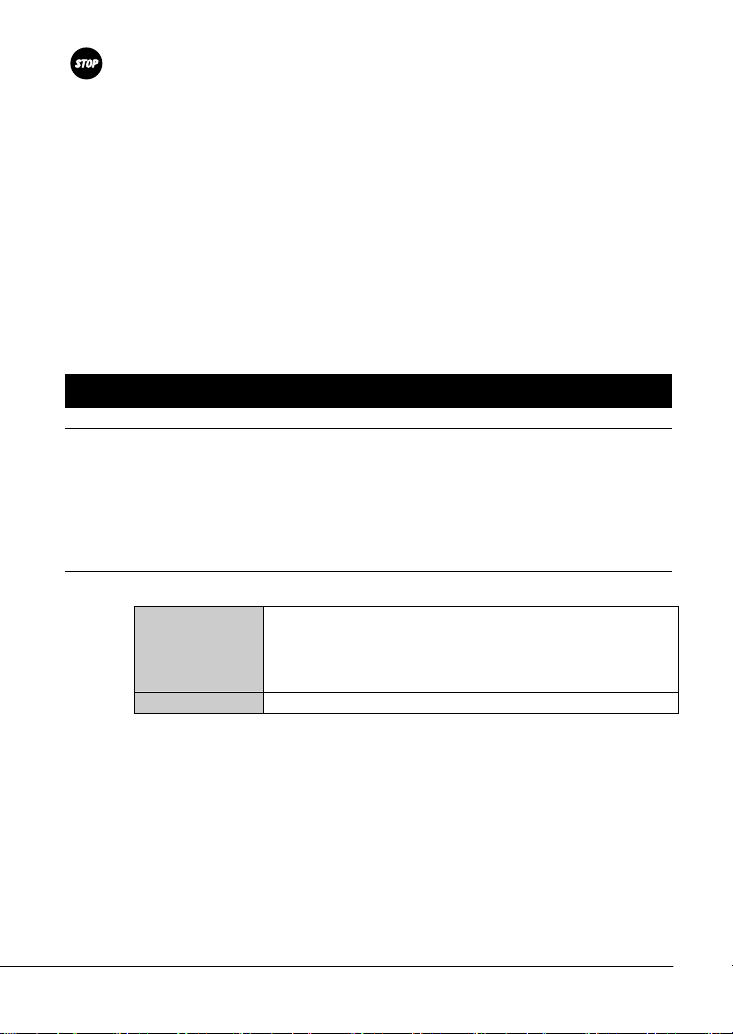
お願い
・1 台のパソコンに対して使用するネットワークデバイスは、1 つだけにしてください。
下記のような組み合わせで使用しないでください。
・本商品を複数同時に使用する
・本商品と他の無線 LAN カードを使用する
・本商品と他のネットワークデバイス(LAN カード、LAN ボード)を同時使用する
・本商品とパソコンに内蔵の無線 LAN 機能などを同時に使用する
・ 本商品と無線アクセスポイントの無線 LAN 設定に LAN ケーブルを使用する場合は、設
定後に LAN ケーブルを外してください。
・CardBus コネクタに手を触れないでください。故障の原因となります。
・IEEE802.11a(W52)の通信と IEEE802.11b/g 通信は、切り替えて使用します。混在し
ての使用はできません。
1-3 あらかじめご確認ください
1-3-1 本商品の概要
本商品は IEEE802.11a(W52)/g/b に準拠した無線 LAN を利用することができ
ます。
また米アセロス・コミュニケーションズ社が開発した、無線 LAN の実行ス
ループットを高速化する技術「Super AG」に対応しています。
1-3-2 本商品の動作条件
対応パソコン CardBus 対応の PC カードスロットおよび CD-ROM ドライブを
もった DOS/V パソコン
※本商品は Macintosh には対応しておりません。
※5V 仕様の PC カードスロットには対応しておりません。
対応 OS Windows XP(SP1、SP2)/2000(SP4)
お使いになる前に 17
Page 20
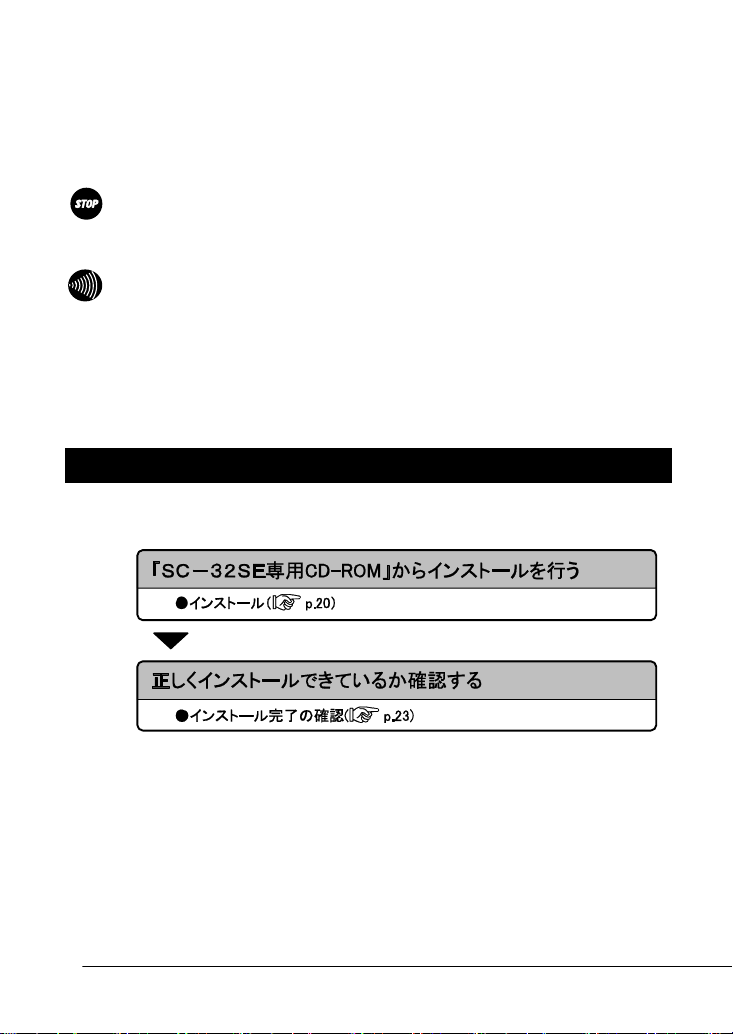
2
SC-32SEユーティリティのインストール
ここでは、本商品を使用するために必要なドライバおよびソフトウェアをインストー
ルする方法を説明します。
お願い
指示があるまでは本商品をパソコンの PC カードスロットへ挿入しないでください。
お知らせ
本商品のドライバおよびソフトウェアのインストール後に、無線アクセスポイント
への接続およびセキュリティの設定を行ってください。
無線アクセスポイントへの接続方法は、「3 インフラストラクチャモードで使う」
( p.26)をご参照ください。
セキュリティ等の設定方法は、「5 セキュリティ等の設定について」( p.43)
をご参照ください。
2-1 インストールの流れ
本商品のインストールは、次の手順で行ってください。
18 SC-32SEユーティリティのインストール
Page 21
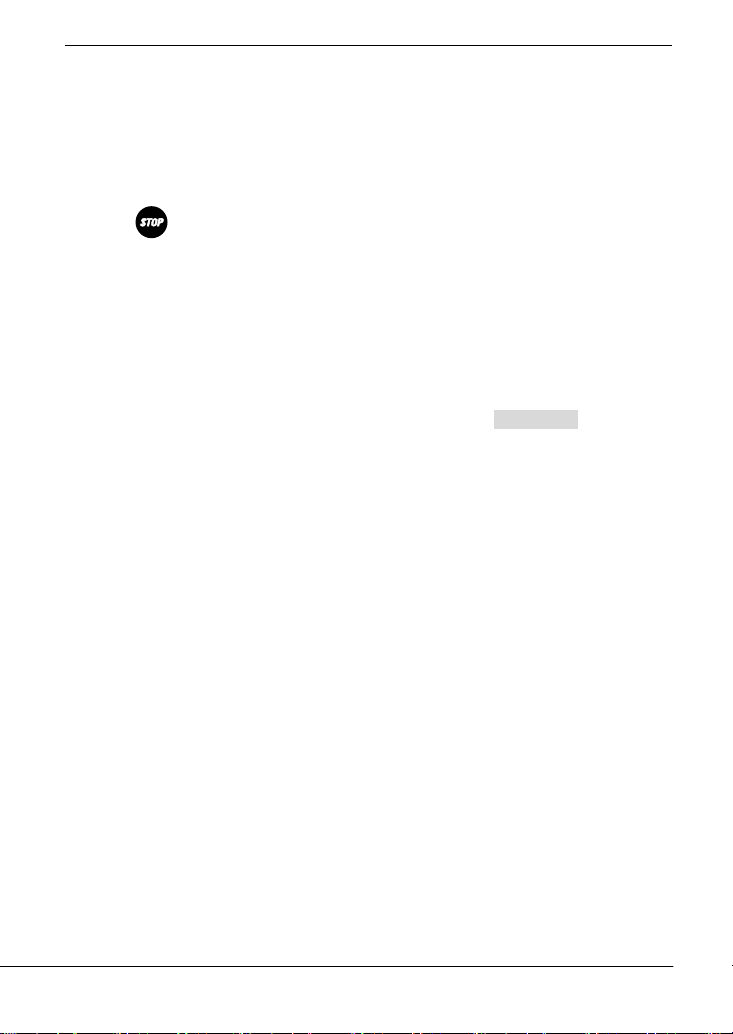
2-1-1 本商品で無線 LAN 接続する場合
本商品をパソコンに接続するときは、①インストール→②無線 LAN の設定
の順で設定を行っていきます。
本商品を接続できるのは Windows XP/2000 のみです。Macintosh ではご利用
になれません。本商品は CardBus 準拠の PC カードスロットがあるパソコン
に取り付けることができます。
お願い
・ 本商品はパソコンからの給電のみで動作しますが、パソコンによっては、サス
ペンド機能等により給電が停止した場合、通信を行う前にカードを差し直す必
要がある場合があります。あらかじめサスペンド機能を無効にしてご使用いた
だくことをお勧めします。
・ 本商品をお使いになるパソコンに無線 LAN 機能が内蔵されている場合、インス
トールの前に内蔵無線 LAN 機能を無効にしてください。内蔵無線 LAN 機能を無効
にする方法については、パソコンの取扱説明書をご覧ください。
・ 「SC-32SE Utility」をインストールする前に誤って、本商品をパソコンに挿入
して、ハードウェアウィザードが起動した場合は、 キャンセル をクリックし
てください。
SC-32SEユーティリティのインストール 19
Page 22
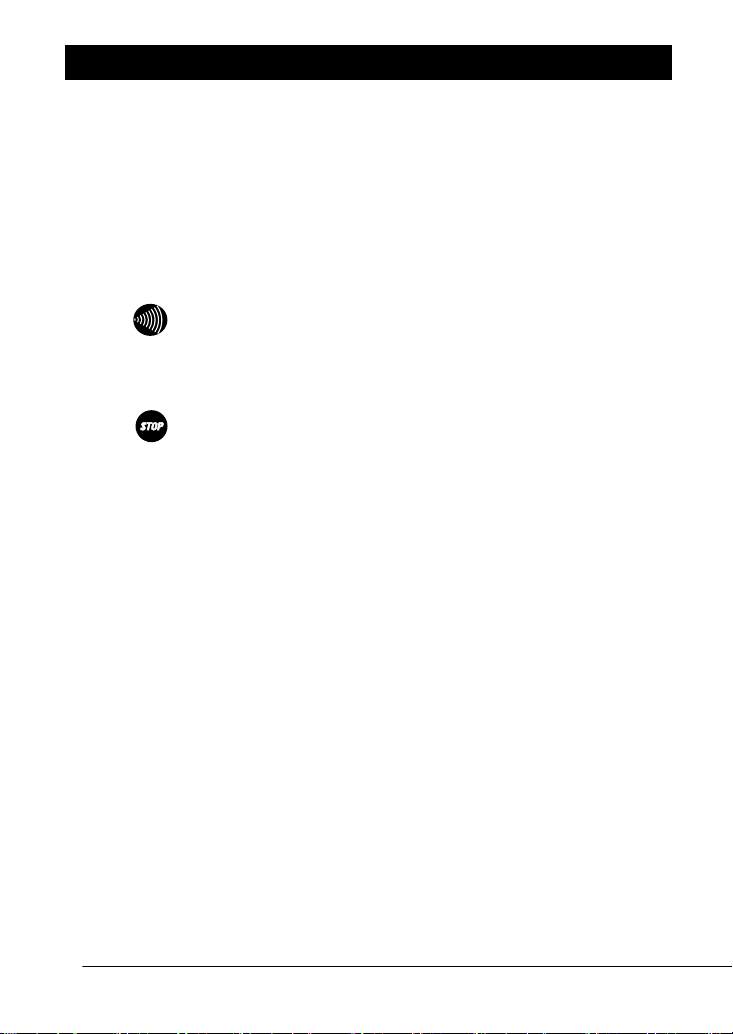
2-2 インストール
本商品をパソコンで使用するには、「ドライバ」と「ユーティリティ」と
呼ばれるソフトウェアをパソコンにインストールする必要があります。イ
ンストール方法は、本商品に付属の「SC-32SE 専用 CD-ROM」をパ
ソコンにセットして行います。「SC-32SE 専用 CD-ROM」では、「ド
ライバ」および「ユーティリティ」を同時にインストールします。ここで
は、設定用パソコンの OS が Windows XP である場合の設定方法を説明しま
す。Windows 2000 で設定する場合は、「Windows 2000 の場合」もご参照く
ださい。
お知らせ
ドライバとは、本商品をパソコン上で正しく動作させるためのソフトウェアです。
ユーティリティとは、SSID または暗号化等の無線通信の設定を行うソフトウェ
アのことです。本商品のユーティリティの名称は、「SC-32SE Utility」です。
お願い
・ Windows の「管理者」(Windows 2000 では「Administrator」)の権限を持つユー
ザー名でログインしてください。
・ インストール完了後にパソコンを再起動するため、起動中のソフトウェアがある
場合は、データ等を保存してから、そのソフトウェアを終了させてください。
・ インストール時に本商品以外の無線ユーティリティが起動している場合は、そ
の無線ユーティリティを終了させてください。
・ 本商品をお使いになるパソコンに Bluetooth 機能等、本商品と同じ周波数帯を使
用する機能が内蔵されている場合、パソコンの Bluetooth 機能を無効にするか、
本商品で使用する無線動作モードを「5GHz 54Mbps(IEEE802.11a(W52))」に設定し
てください。接続する無線 LAN 機器の設定も IEEE802.11a(W52)に合わせてくださ
い。設定方法は「5-3-4 その他の編集」( p.52)をご参照ください。
・ 以下の機器がパソコンにインストールされていると、正しくインストールでき
ない場合があります。その場合は、以下の機器をアンインストールしてから、
インストールを実行してください。
- 本商品以外の無線 LAN カード
- 本商品以外の無線 LAN カードのユーティリティ
20 SC-32SEユーティリティのインストール
Page 23
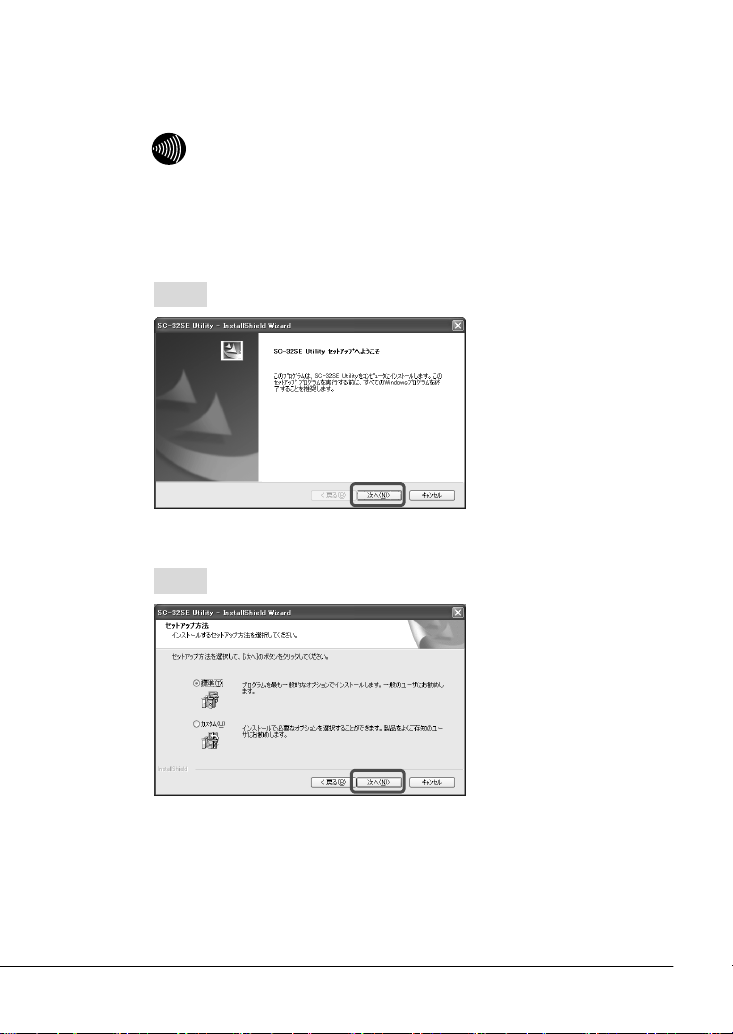
「SC-32SE専用 CD-ROM」をパソコンにセットします。
[SC-32SE Utility セットアップへようこそ]画面が表示されます。
お知らせ
画面が表示されない場合は、[スタート]ボタン→[マイコンピュータ]をク
リック(Windows 2000の場合は、デスクトップにある[マイコンピュータ]ア
イコンをダブルクリック)して、[SC-32SE]アイコンをダブルクリックして
ください。それでも画面が表示されない場合は、CD-ROM内のファイルが表
示されますので、[setup.exe]アイコンをダブルクリックしてください。
次へ をクリックします。
[セットアップ方法]画面が表示されます。
次へ をクリックします。
ドライバのインストール経過画面の表示後、「SC-32SE カードを PCMCIA
スロットに挿入して下さい。」とメッセージが表示されます。
SC-32SEユーティリティのインストール 21
Page 24
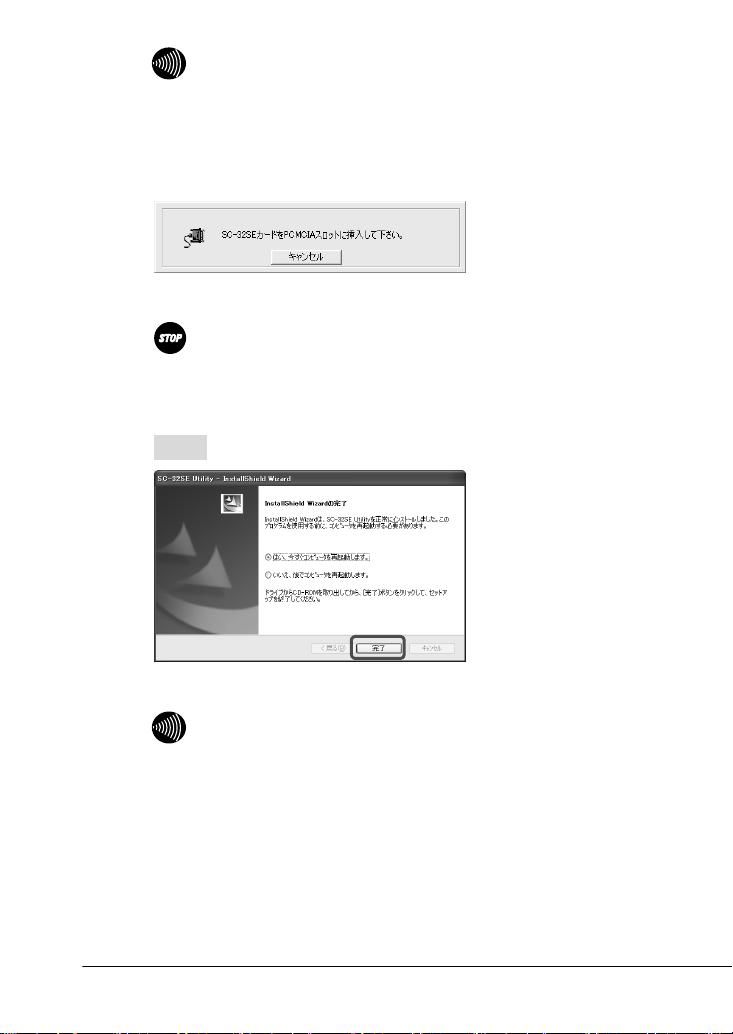
お知らせ
インストール先およびプログラムフォルダ名を変更したい場合は、[カスタ
ム]を選択してください。
画面内容をご確認のうえ、無線 LAN カード(SC-32SE)をパソコン
へ装着します。
しばらくすると、[InstallShield Wizard の完了]画面が表示されます。
お願い
装着後に[キャンセル]ボタンはクリックしないでください。クリックする
と、パソコンの動作が不安定になる恐れがあります。クリックした場合は、
最初からインストールをやり直してください。
完了 をクリックします。
パソコンが自動的に再起動します。以上でインストールは完了です。
お知らせ
新しいハードウェアの検索ウィザード開始画面が表示されることがあります。
その場合、画面の指示に従って操作してください。
22 SC-32SEユーティリティのインストール
Page 25
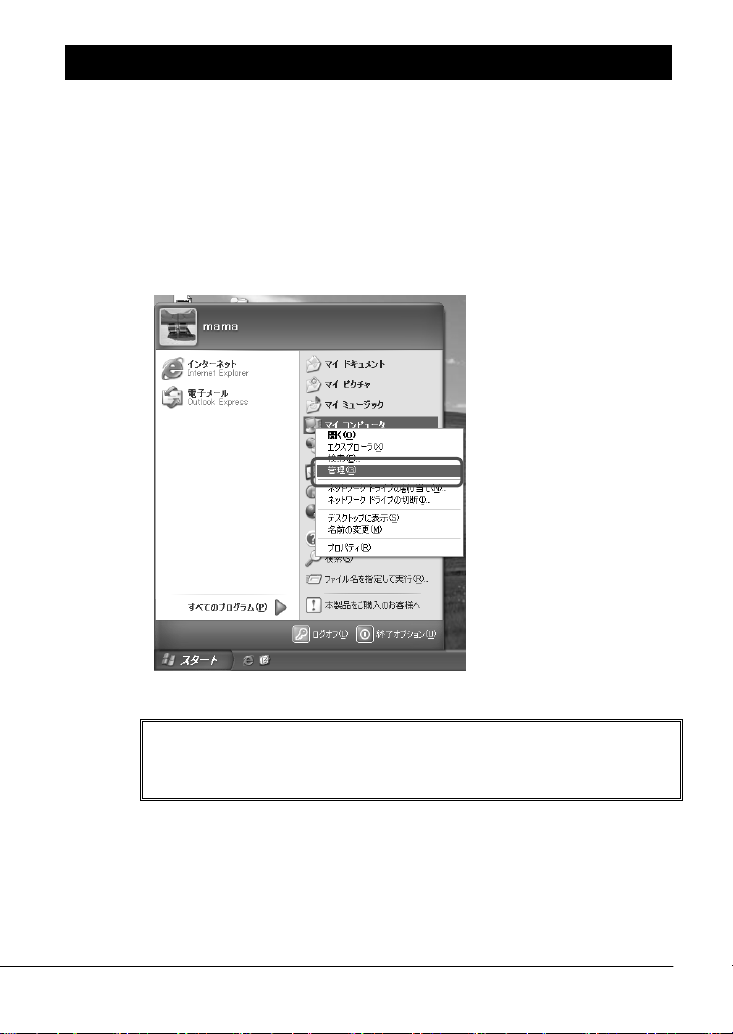
2-3 インストール完了の確認
ここでは、ドライバとユーティリティが正しくインストールされたかを確
認する方法を説明します。ここでは、設定用パソコンの OS が Windows XP
である場合の設定方法を説明します。Windows 2000 で確認する場合は、
「Windows 2000 の場合」もご参照ください。
[スタート]ボタンをクリックして、表示されるスタートメニューから[マイ
コンピュータ]アイコンを右クリックし、表示されるメニューから[管理]
をクリックします。
[コンピュータの管理]画面が表示されます。
Windows 2000 の場合
デスクトップ上の[マイコンピュータ]アイコンを右クリックして、表示
されるメニューから[管理]をクリックします。
SC-32SEユーティリティのインストール 23
Page 26
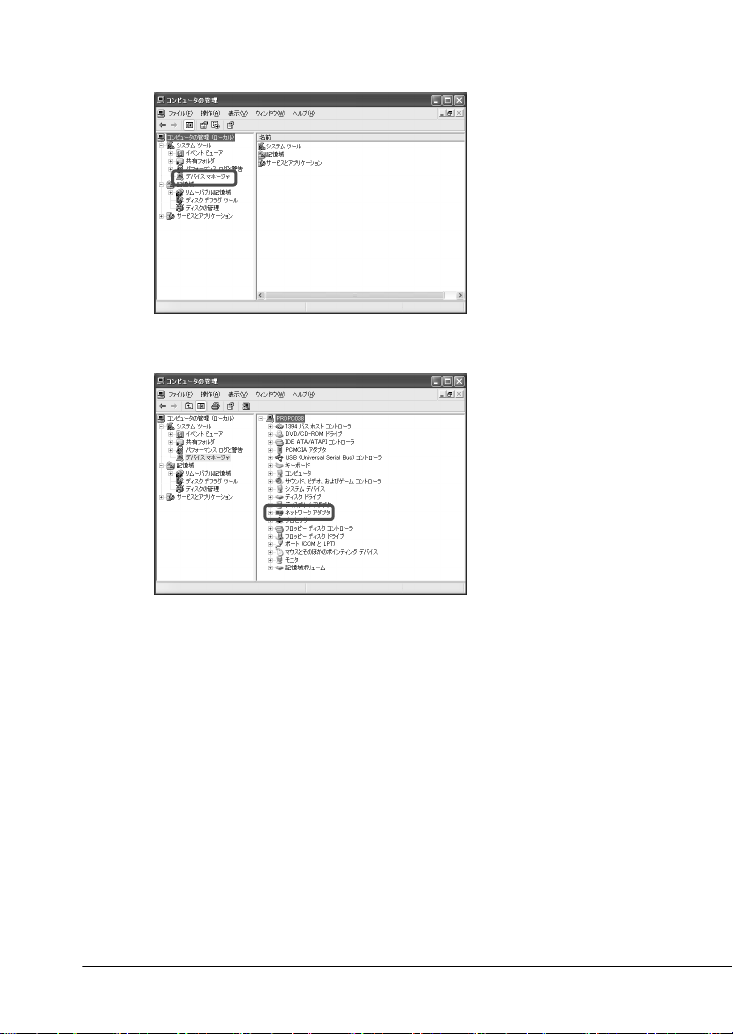
[デバイスマネージャ]をクリックします。
「ネットワークアダプタ」をダブルクリックします。
「ネットワークアダプタ」の下に「SC-32SE」が表示されます。
24 SC-32SEユーティリティのインストール
Page 27

「SC-32SE」をダブルクリックします。
[SC-32SE のプロパティ]画面が表示されます。
「このデバイスは正常に動作しています。」と表示されていることを確
認します。
表示されていない場合は、 トラブルシューティング をクリックして、
画面の指示に従って対処してください。
以上で、インストールの確認は終了です。
SC-32SEユーティリティのインストール 25
Page 28
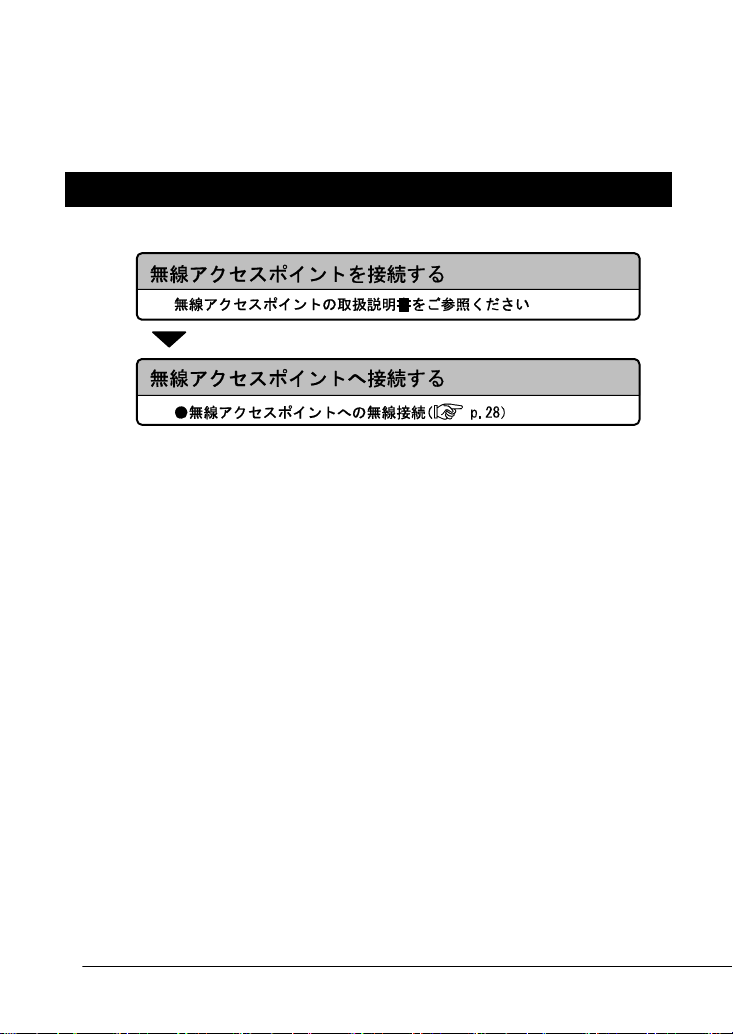
3 インフラストラクチャモードで使う
本商品を無線アクセスポイントへ接続する方法を説明します。
3-1 インフラストラクチャ設定の流れ
26 インフラストラクチャモードで使う
Page 29

3-2 インターネットへの接続例
インターネットへの接続例は、下記のようになります。
インフラストラクチャモードで使う 27
Page 30

3-3 無線アクセスポイントへの無線接続
「SC-32SE Utility」から無線アクセスポイントへ接続します。
タスクバーの通知領域にある を右クリックします。
メニューが表示されます。
お知らせ
通知領域にアイコンがない場合は、[スタート]ボタン→[すべてのプログラ
ム ](Windows 2000 で は [ プ ロ グ ラ ム ])→[SC-32SE Utility]→[SC-32SE
Utility]の順にクリックしてください。通知領域に
[SC-32SE Utility を開く]をクリックします。
[SC-32SE Utility]画面が表示されます。
[設定管理]タブをクリックします。
新規作成 をクリックします。
が表示されます。
[設定の作成・編集]画面が表示されます。
28 インフラストラクチャモードで使う
Page 31

「設定名」欄に使用目的や場所が分かるような名称を入力します。
「SSID1」欄に SSID(ネットワーク名)を入力します。
お知らせ
・SSIDには、32文字以内の半角英数字を入力してください。
・アルファベットの大文字・小文字は区別されますので、注意してください。
暗号化の設定を行います。
暗号化の設定方法は、「5 セキュリティ等の設定について」( p.43)
をご参照ください。
OK をクリックします。
[SC-32SE Utility]画面が表示されます。
インフラストラクチャモードで使う 29
Page 32

作成した設定が選択されていることを確認し、 適用 をクリックし
ます。
画面上で電波の強さが「未接続」となっていないことを確認します。
以上で無線アクセスポイントへの無線接続は完了です。
お知らせ
・ 無線アクセスポイントで暗号化が設定されている場合は、本商品でも同じ暗号
化を設定してください。暗号化の設定方法は、「5-3-3 暗号化の編集」(p.47)
をご参照ください。
・ 無線 LAN のセキュリティ設定を行っていない場合は、第三者により通信の内容
を盗み見られることや、お客様のパソコンに不正に侵入される可能性がありま
す。無線アクセスポイントのセキュリティに関する設定をご確認のうえ、暗号
化をご使用になることをお勧めします。
・ 本商品は IEEE802.11a(W52)/g 準拠の無線区間を高速化する技術(Super AG)に
対応しています。本商品は無線アクセスポイントが Super AG に対応している場
合に、無線アクセスポイントの Super AG 設定を自動判別して動作します。なお、
使用するパソコンやサーバの環境や能力、周囲の電波環境などにより通信速度
が速くならない場合があります。
30 インフラストラクチャモードで使う
Page 33
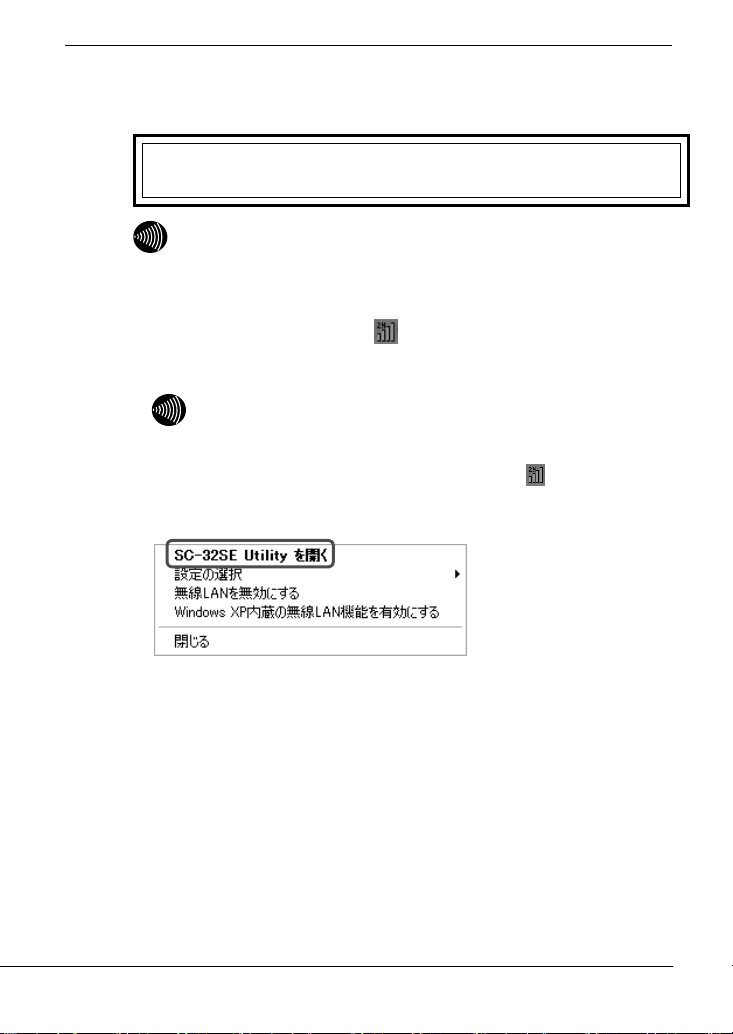
3-3-1 無線アクセスポイントの検索
本商品では、周囲の無線アクセスポイントを検索して、接続することがで
きます。
無線アクセスポイント側で SSID を隠蔽する設定を行っている場合は、本
商品から無線アクセスポイントを検索できません。
お知らせ
あらかじめ無線アクセスポイントの設定をして、電源が入った(接続可能)状
態にしておいてください。
タスクバーの通知領域にある を右クリックします。
メニューが表示されます。
お知らせ
通知領域にアイコンがない場合は、[スタート]ボタン→[すべてのプログラ
ム ](Windows 2000 で は [ プ ロ グ ラ ム ])→[SC-32SE Utility]→[SC-32SE
Utility]の順にクリックしてください。通知領域に
[SC-32SE Utility を開く]をクリックします。
が表示されます。
[SC-32SE Utility]画面が表示されます。
インフラストラクチャモードで使う 31
Page 34

[設定管理]タブをクリックします。
利用可能な無線 LAN をクリックします。
[利用可能なアクセスポイントおよびアドホックネットワーク]画面が表
示されます。
接続したい SSID(ネットワーク名)をクリックして、 無線 LAN に接続す
る をクリックします。
[設定の作成・編集]画面が表示されます。
お知らせ
・ 無線アクセスポイント側でSSID(ネットワーク名)を隠蔽する設定が行わ
れている場合は、SSID(ネットワーク名)が見えなくなります。
・ SSID(ネットワーク名)は、無線アクセスポイントの設定をご確認ください。
32 インフラストラクチャモードで使う
Page 35

「設定名」欄に使用目的や場所が分かるような名称を入力します。
(設定名を「NTT」とした場合)
暗号化の設定を行います。
暗号化の設定方法は、「5 セキュリティ等の設定について」( p.43)
をご参照ください。
OK をクリックします。
画面上で電波の強さが「未接続」となっていないことを確認します。
以上で無線アクセスポイントへの無線接続は完了です。
お知らせ
・ 無線アクセスポイントで暗号化が設定されている場合は、本商品でも同じ暗号
化を設定してください。暗号化の設定方法は、「5-3-3 暗号化の編集」(p.47)
をご参照ください。
・ 無線 LAN のセキュリティ設定を行っていない場合は、第三者により通信の内容
を盗み見られることや、お客様のパソコンに不正に侵入される可能性がありま
す。無線アクセスポイントのセキュリティに関する設定をご確認のうえ、暗号
化をご使用になることをお勧めします。
・ 本商品は IEEE802.11a(W52)/g 準拠の無線区間を高速化する技術(Super AG)に
対応しています。本商品は無線アクセスポイントが Super AG に対応している場
合に、無線アクセスポイントの Super AG 設定を自動判別して動作します。なお、
使用するパソコンやサーバの環境や能力、周囲の電波環境などにより通信速度
が速くならない場合があります。
インフラストラクチャモードで使う 33
Page 36

3-4 インターネット接続
インターネットへ接続するには、下記の方法があります。
3-4-1 インターネットへの接続
ここでは、設定用パソコンの OS が Windows XP である場合の設定方法を説
明します。Windows 2000 で確認する場合は、「Windows 2000 の場合」もご
参照ください。
タスクバーの通知領域にある を右クリックします。
メニューが表示されます。
お知らせ
通知領域にアイコンがない場合は、[スタート]ボタン→[すべてのプログラ
ム ](Windows 2000 で は [ プ ロ グ ラ ム ])→[SC-32SE Utility]→[SC-32SE
Utility]の順にクリックしてください。通知領域に
[SC-32SE Utility を開く]をクリックします。
[SC-32SE Utility]画面が表示されます。
が表示されます。
[設定管理]タブをクリックします。
「電波の強さ」を確認します。
34 インフラストラクチャモードで使う
Page 37

電波の強さが「普通」または「強い」と表示されることをご確認ください。
「普通」または「強い」と表示されないときは、「普通」または「強い」
と表示される位置までパソコンを移動してください。
[スタート]ボタン→[すべてのプログラム]→[アクセサリ]→[コマン
ドプロンプト]の順にクリックします。
Windows 2000 の場合
[スタート]ボタン→[プログラム]→[アクセサリ]→[コマンドプ
ロンプト]の順にクリックします。
[コマンドプロンプト]画面が表示されます。
ipconfig /all と入力して、[Enter]キーを押します。
TCP/IP の 内 容 が 「 IP Address 」 欄 に 表 示 さ れ ま す 。 こ の と き 、
「192.168.xxx.xxx」(xxx は数字)などの IP アドレスが表示されてい
れば、正常に IP アドレスが割り当てられています。
ここでパソコンに適切な IP アドレスが割り当てられていないと、イン
ターネットへ接続できません。割り当てられていない場合は、次の点を
ご確認ください。
無線アクセスポイントの DHCP サーバ機能を使用する設定になっ
ていますか?
無線アクセスポイントの設定については、無線アクセスポイントの取扱
説明書をご確認ください。
インフラストラクチャモードで使う 35
Page 38

ping xxx.xxx.xxx.xxx (xxxは、手順の画面に表示される Default
Gateway アドレス)と入力して、[Enter]キーを押します。
「Reply from xxx.xxx.xxx.xxx・・・」などのメッセージが表示されます。
ここで「Request timed out」または「Destination host unreachable」
などのメッセージが表示される場合は、次の点をご確認ください。
機器の接続は正常ですか?
無線アクセスポイントの電源が正しく投入されていることもご確認くだ
さい。
無線アクセスポイントの IP アドレスは正しく設定されています
か?
無線アクセスポイントの設定については、無線アクセスポイントの取扱
説明書をご確認ください。
[スタート]ボタン→[すべてのプログラム]→[Internet Explorer]の順
にクリックします。
Windows 2000 の場合
[スタート]ボタン→[プログラム]→[Internet Explorer]の順にク
リックします。
「Internet Explorer」が起動します。
36 インフラストラクチャモードで使う
Page 39

「アドレス」欄に http://www.east-plus.com/ と入力して[Enter]
キーを押します。
当社のホームページが正しく表示されていることをご確認ください。正
しく表示されたら、インターネットへ接続するための設定は完了です。
このままでもインターネットへ接続できますが、通信内容を盗聴される
恐れがあります。「5 セキュリティ等の設定について」( p.43)を
ご参照のうえ、本商品のセキュリティを強化することを強く推奨します。
インフラストラクチャモードで使う 37
Page 40

4 アドホックモードで使う
本商品をアドホックネットワークへ接続する方法を説明します。
アドホックネットワークは、無線アクセスポイントがなくても、無線 LAN 子機を使っ
て無線 LAN を構築できます。
4-1 アドホック設定の流れ
アドホックモードでアドホックネットワークへ接続する場合は、次の手順
で行ってください。
38 アドホックモードで使う
Page 41

4-2 アドホックネットワークの接続例
ここでは、アドホックネットワークで使用する無線 LAN 規格を
「IEEE802.11b」、SSID を「ADNTT」、使用チャネルを「10」に設定して使
用する場合を例として説明します。
お知らせ
・ アドホックネットワークの無線 LAN を構築するには、本商品のほかに使用する
無線 LAN 子機が、アドホックモードに対応している必要があります。
・ 無線アクセスポイントを使って無線 LAN を構築する場合は、アドホックモード
ではなく、インフラストラクチャモードを使用してください。
・ アドホックネットワーク内の、すべての無線 LAN 子機の SSID および使用チャネ
ルの設定は統一してください。
・ 本商品のアドホックモードは IEEE802.11a(W52)/b に対応しています。
アドホックモードで使う 39
Page 42
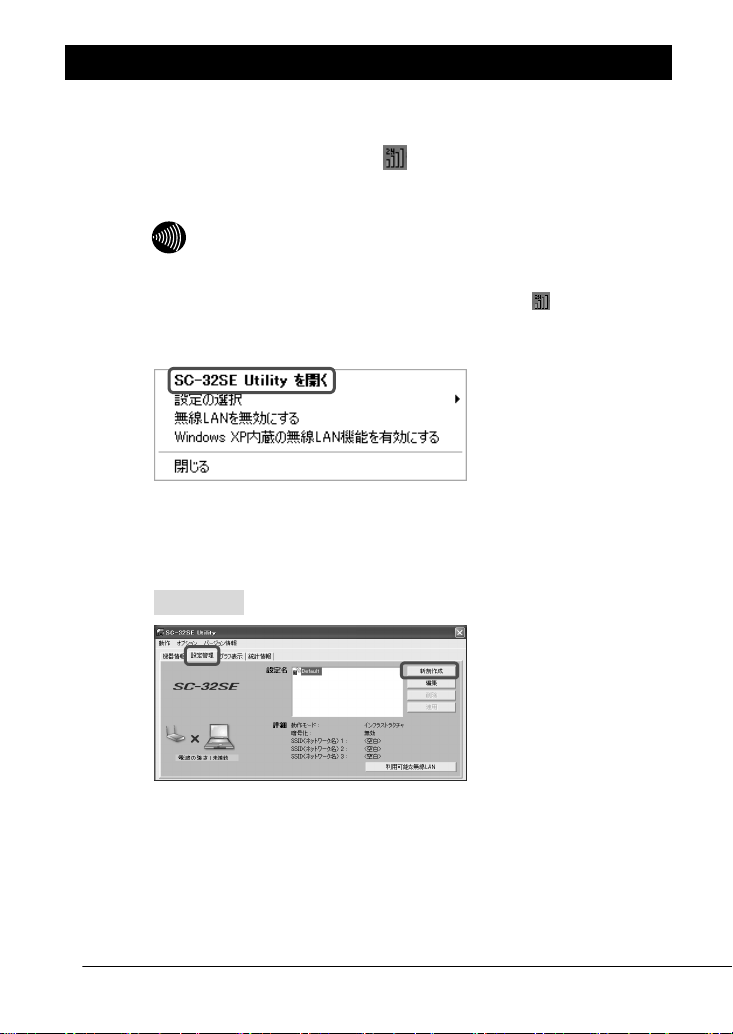
4-3 アドホックネットワークへの無線接続
「SC-32SE Utility」からアドホックネットワークへ接続します。
タスクバーの通知領域にある を右クリックします。
メニューが表示されます。
お知らせ
通知領域にアイコンがない場合は、[スタート]ボタン→[すべてのプログラ
ム ](Windows 2000 で は [ プ ロ グ ラ ム ])→[SC-32SE Utility]→[SC-32SE
Utility]の順にクリックしてください。通知領域に
[SC-32SE Utility を開く]をクリックします。
[SC-32SE Utility]画面が表示されます。
[設定管理]タブをクリックします。
新規作成 をクリックします。
が表示されます。
[設定の作成・編集]画面が表示されます。
40 アドホックモードで使う
Page 43

「設定名」欄に使用目的や場所が分かるような名称を入力します。
「SSID1」欄に ADNTT(アドホックネットワークの SSID)と入力します。
お知らせ
・SSIDには、32文字以内の半角英数字を入力してください。
・アルファベットの大文字・小文字は区別されますので、注意してください。
[詳細設定]タブをクリックし、「動作モード」欄から「アドホック」を選択
します。
アドホックモードで使う 41
Page 44

暗号化の設定を行います。
暗号化の設定方法は、「5 セキュリティ等の設定について」( p.43)
をご参照ください。
「使用チャネル」欄から「10」(アドホックネットワークのチャネル)を選
択して、 OK をクリックします。
[SC-32SE Utility]画面に戻ります。
手順で入力した設定名を選択して、 適用 をクリックします。
以上でアドホックネットワークへの接続は完了です。
42 アドホックモードで使う
Page 45
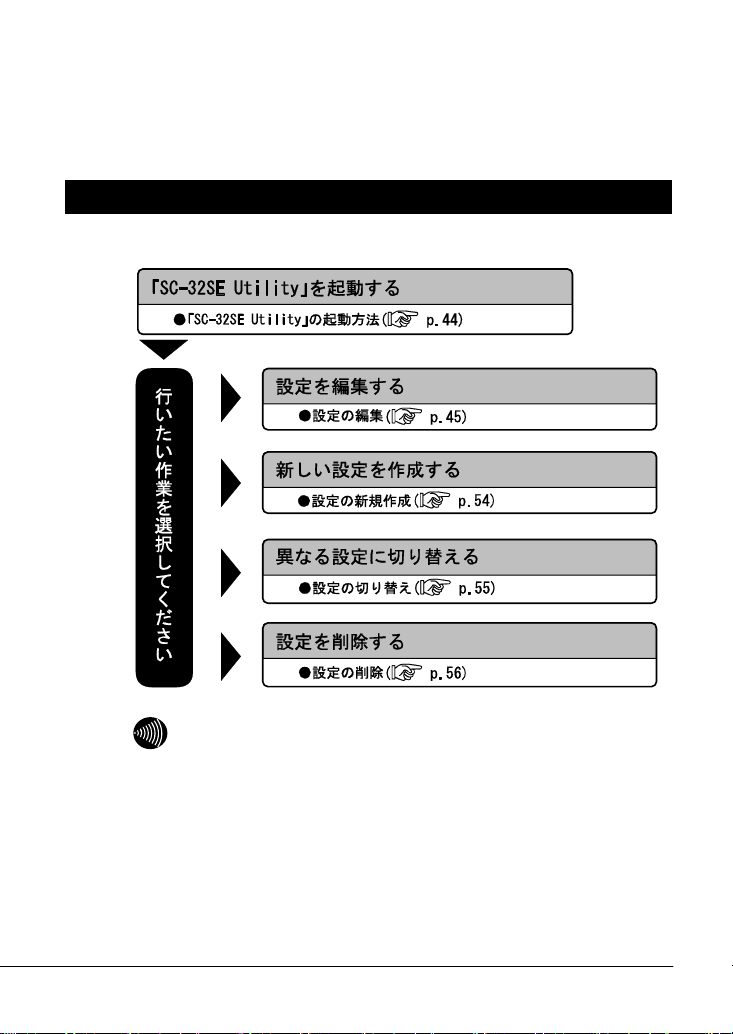
5 セキュリティ等の設定について
セキュリティ等、無線通信の設定方法を説明します。
本商品では、無線通信の設定を、「SC-32SE Utility」で行います。
5-1 セキュリティ等の設定の流れ
セキュリティ等の無線通信の設定は、次の手順で行ってください。
お知らせ
・ 本章では、「SC-32SE Utility」を使った無線通信の設定だけを説明しています。
「SC-32SE Utility」の、その他の項目については、「9-1 SC-32SE Utility の詳
細設定」( p.66)をご参照ください。
・ 「まるごと設定ツール」を使っている場合、セキュリティの設定は WPA-PSK
(TKIP)で設定されます。
セキュリティ等の設定について 43
Page 46
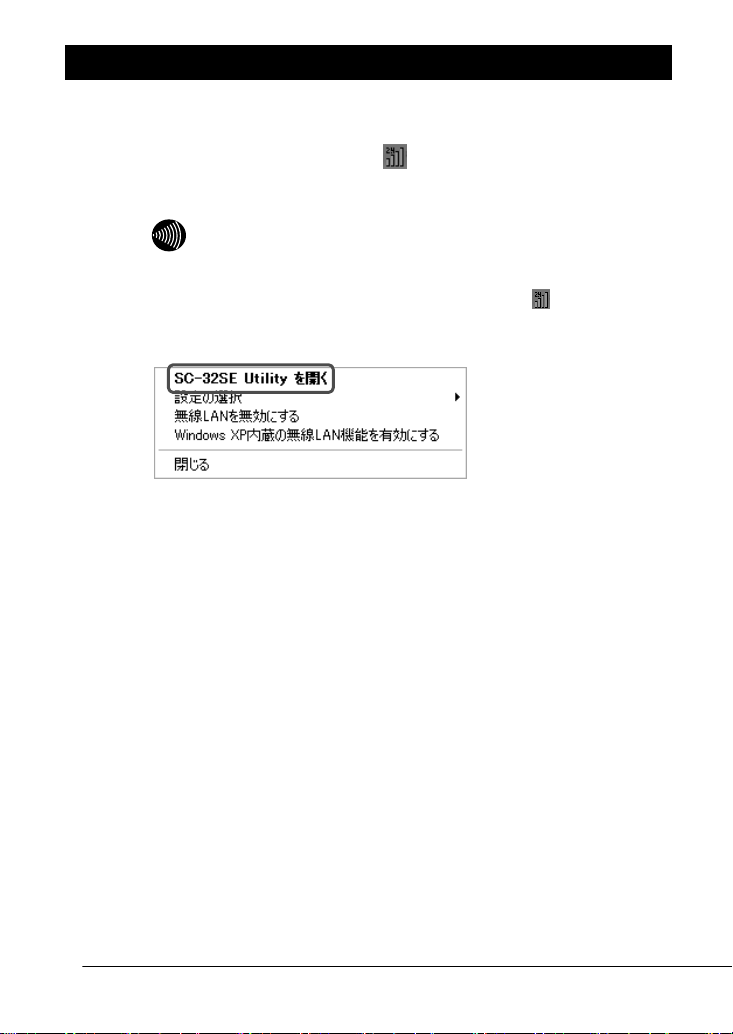
5-2 「SC-32SE Utility」の起動方法
「SC-32SE Utility」はタスクバーの通知領域から起動します。
タスクバーの通知領域にある を右クリックします。
メニューが表示されます。
お知らせ
通知領域にアイコンがない場合は、[スタート]ボタン→[すべてのプログラ
ム ](Windows 2000 で は [ プ ロ グ ラ ム ])→[SC-32SE Utility]→[SC-32SE
Utility]の順にクリックしてください。通知領域に
[SC-32SE Utility を開く]をクリックします。
[SC-32SE Utility]画面が表示されます。
以上で「SC-32SE Utility」の起動は完了です。
が表示されます。
44 セキュリティ等の設定について
Page 47
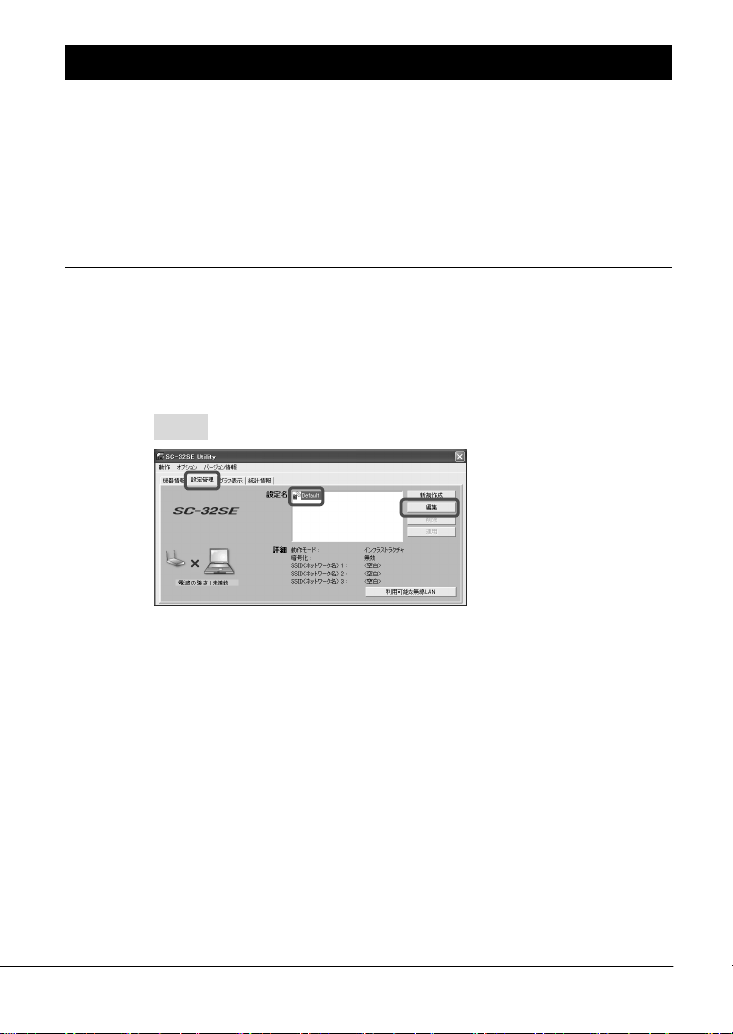
5-3 設定の編集
現在、登録されている設定を編集します。
設定の編集は、次の 3 つに分かれます。
設定名および SSID の編集( p.46)
暗号化の編集( p.47)
その他の編集( p.52)
5-3-1 編集画面の呼び出し
[SC-32SE Utility]画面から[設定管理]タブをクリックします。
「設定名」欄から、編集したい設定をクリックします。
編集 をクリックします。
[設定の作成・編集]画面が表示されます。
以上で編集画面の呼び出しは完了です。
セキュリティ等の設定について 45
Page 48

5-3-2 設定名および SSID の編集
無線通信の設定名および SSID を編集します。[設定の作成・編集]画面の[全
般]タブから操作します。
「設定名」欄に使用目的や場所が分かるような名称を入力します。
お知らせ
設定名は、2つ以上の設定を使用しているときに、それぞれを識別するため
に使用します。
「SSID1」欄に無線 LAN で使用している SSID を入力します。
お知らせ
・ SSIDには、32文字以内の半角英数記号を入力してください。
・ アルファベットの大文字・小文字は区別されますので、注意してください。
・ 通常は、SSID1に入力してください。SSID2、SSID3には何も入力しないでく
ださい。
・ SSIDは、無線アクセスポイントの設定をご確認ください。なお、無線アク
セスポイントの初期設定時のSSIDは、無線アクセスポイント本体側面に記
載しています。
OK をクリックします。
以上で SSID の設定は完了です。
46 セキュリティ等の設定について
Page 49

5-3-3 暗号化の編集
暗号化設定は、無線通信でやり取りするデータを暗号化して、無線通信の
セキュリティを高めるための機能です。本商品の暗号化設定は、[設定の作
成・編集]画面の[暗号化設定]タブから操作します。
SC-32SE Utility で使用できる暗号化設定は、「WEP」、「WPA-PSK(TKIP、
AES)」の 2 つです。それぞれの設定方法は次のページをご参照ください。
WEP( p.48)
WEP(64/128/152bit)を設定する場合に選択します。
WPA-PSK(TKIP、AES)( p.50)
TKIP または AES を設定する場合に選択します。本商品は無線アクセス
ポイント側の設定に合わせて TKIP、AES を自動判別します。
お知らせ
・ アドホックモードを使用する場合は、「WPA-PSK(TKIP、AES)」は使用できません。
・ WPA-PSK(TKIP、AES)と WEP のセキュリティ強度を強い順に並べると、①から④
の順になります。
①WPA-PSK(TKIP、AES)
②WEP(152bit)
③WEP(128bit)
④WEP(64bit)
無線アクセスポイントおよびすべての無線 LAN 子機に対応している形式の中で、
一番セキュリティが強い形式を選択してください。
データの漏洩を防ぐために、暗号化設定の使用を強く推奨します。
セキュリティ等の設定について 47
Page 50
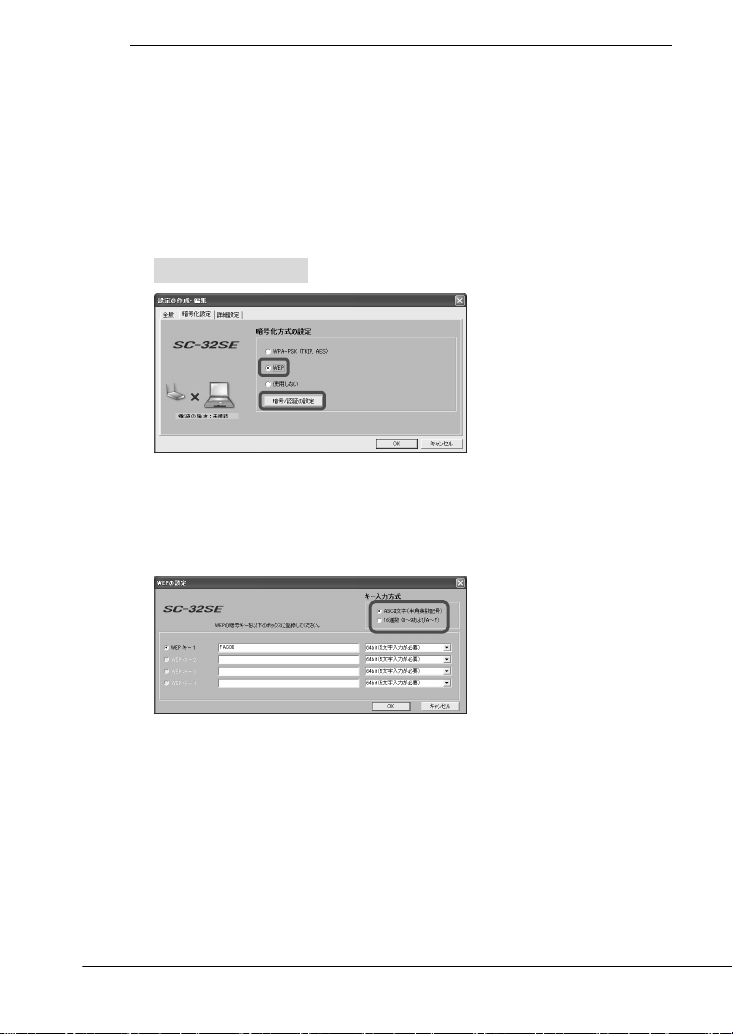
WEP
WEP は、無線通信でやり取りするデータを暗号化して、無線通信のセキュリ
ティを高めるための機能です。
この機能を使用すると、正しい WEP キーを知らないユーザーが無線通信を
盗聴しても、その内容を理解できません。
「WEP」を選択します。
暗号/認証の設定 をクリックします。
[WEP の設定]画面が表示されます。
「キー入力方式」欄から使用するキー入力方式を選択します。
「ASCII 文字」または「16 進数」のどちらかを選択してください。
48 セキュリティ等の設定について
Page 51

使用したい WEP キー番号の入力欄の右にあるプルダウンメニュー
から、使用するキーの長さを選択します。
お知らせ
「WEPキー1」から「WEPキー4」は、どれを使用しても構いません。
WEP キーの入力欄をクリックし、WEP キーを入力します。
お知らせ
キー入力方式、使用するWEPキー番号、キーの長さ、および入力するWEPキー
は、無線LAN内で統一する必要があります。
お願い
アルファベットの大文字・小文字は区別されますので、注意してください。
WEP キーの必要入力文字数
WEP キーの長さ 必要な入力文字数
64bit ASCII 5 文字
128bit ASCII 13 文字
152bit ASCII 16 文字
64bit 16 進数 10 文字
128bit 16 進数 26 文字
152bit 16 進数 32 文字
・半角記号
・0~9 までの半角数字
・A~Z および a~z までの半角英字
・0~9 までの半角数字
・A~F および a~f までの半角英字
(入力した文字は全て大文字で表示
入力可能な文字
されます)
OK をクリックします。
以上で WEP の設定は完了です。
セキュリティ等の設定について 49
Page 52

WPA-PSK(TKIP、AES)
TKIP または AES を設定する場合に選択します。WPA-PSK(TKIP、AES)は、無
線通信でやり取りするデータを暗号化して、無線通信のセキュリティを高
めるための機能です。この機能を使用すると、正しいパスワードを知らな
いユーザーが無線通信を盗聴しても、その内容を理解できません。
お知らせ
本商品は、WPA-PSK(TKIP、AES)で使用する暗号化方式(TKIP、AES)を自動判別し
て接続します。
「WPA-PSK(TKIP、AES)」を選択します。
暗号/認証の設定 をクリックします。
[WPA-PSK の設定]画面が表示されます。
WPA-PSK(TKIP、AES)で使用するパスワード(Pre-Shared Key、事前
共有キー)を入力します。
お知らせ
・ 使用するパスワードは、無線LAN内で同一に設定してください。
・ 8文字以上63文字以内の半角英数記号で入力してください。
お願い
アルファベットの大文字・小文字は区別されますので、注意してください。
50 セキュリティ等の設定について
Page 53

OK をクリックします。
以上で WPA-PSK(TKIP、AES)の設定は完了です。
お知らせ
無線アクセスポイントで暗号化方式を切り替えた際、接続できない場合は、
パソコンを再起動してください。
セキュリティ等の設定について 51
Page 54

5-3-4 その他の編集
設定の詳細部分の編集は、[設定の作成・編集]画面の[詳細設定]タブから
操作します。
①省電力設定
本商品の省電力モードを選択します。通常は「有効(通常レベル)」を選
択してください。
②動作モード
インフラストラクチャモードで使用する場合は「インフラストラクチャ」
を、アドホックモードで使用する場合は「アドホック」を選択します。
③802.11b プリアンブル形式
送信データへ付加する同期信号(プリアンブル)の形式を選択します。通
常は「ショート&ロング」を選択してください。本設定は、IEEE802.11b
規格で通信する場合にだけ有効です。
④送信出力レベル
電波の射出レベルを、「100%」、「50%」、「25%」、「12%」、「6%」か
ら選択します。数値が高いほど、無線通信可能な距離が長くなります。
遠方に電波を飛ばしたくない場合等は、出力レベルを下げてください。
通常は「100%」を選択してください。
52 セキュリティ等の設定について
Page 55
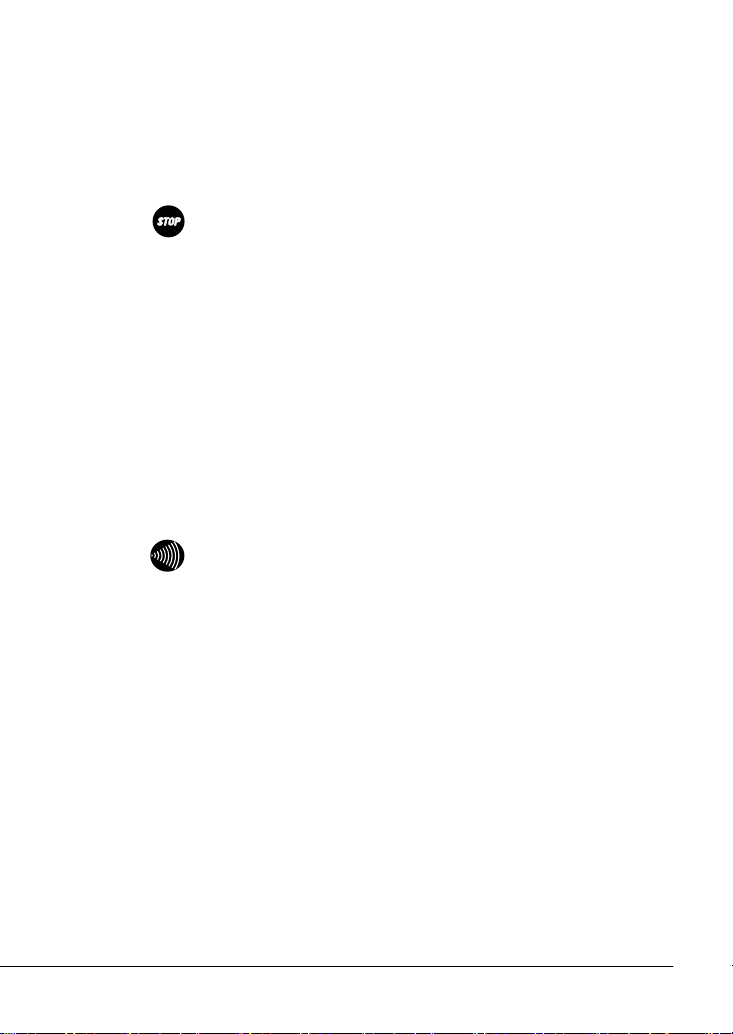
⑤通信可能な無線 LAN 規格
本商品が使用する無線 LAN 規格にチェックを入れます。チェックが入っ
ていない無線 LAN 規格では、本商品は通信できません。
また、QoS を有効にする場合は、QoS にチェックを入れてください(QoS
を使用するには無線アクセスポイント側で QoS を有効にしている必要が
あります)。
お願い
IEEE802.11a(W52)モードは電波法により屋外での使用が禁止されています。
本商品を屋外で使用される場合は、5GHz 54Mbps(IEEE802.11a(W52))のチェッ
クを外して、以下のいずれかのモードでご使用ください。
- 2.4GHz 54Mbps(IEEE802.11g)
- 2.4GHz 11Mbps(IEEE802.11b)
⑥アドホックモード使用時の無線 LAN 設定
アドホックモードで使用する周波数帯と使用チャネル番号を選択します。
アドホックモードを使用する場合は「⑤ 通信可能な無線 LAN 規格」で以
下の使用するモードにチェックを入れる必要があります。
- 5GHz 54Mbps(IEEE802.11a(W52))
- 2.4GHz 11Mbps(IEEE802.11b)
お知らせ
アドホックモードでは QoS、Super AG は使用できません。
なお、5GHz 54Mbps(IEEE802.11a(W52))を使用する場合は、「使用チャネル」
の指定はできません。
セキュリティ等の設定について 53
Page 56

5-4 設定の新規作成
新たに設定を作成したい場合は、次の手順で作成してください。
[SC-32SE Utility]画面から[設定管理]タブをクリックします。
新規作成 をクリックします。
[設定の作成・編集]画面が表示されます。
「設定の編集」( p.45)をご参照のうえ、各項目の設定を編集し
ます。
以上で設定の新規作成は完了です。
54 セキュリティ等の設定について
Page 57

5-5 設定の切り替え
設定が 2 つ以上ある場合、現在使用している設定から他の設定に切り替え
る方法を説明します。
[SC-32SE Utility]画面から[設定管理]タブをクリックします。
「設定名」欄から、新たに使用したい設定をクリックします。
適用 をクリックします。
新たに使用したい設定の先頭へアイコンが移動します。
以上で設定の切り替えは完了です。
セキュリティ等の設定について 55
Page 58

5-6 設定の削除
不要になった設定は、次の手順で削除してください。
[SC-32SE Utility]画面から[設定管理]タブをクリックします。
お知らせ
削除したい設定が現在使用中の場合は、「5-5 設定の切り替え」( p.55)
をご参照のうえ、他の設定に切り替えてください。
「設定名」欄から削除したい設定をクリックします。
削除 をクリックします。
選択した設定が削除されます。
以上で設定の削除は完了です。
56 セキュリティ等の設定について
Page 59

6 本商品の取り外し
本商品を取り外すときは、必ず次の手順に従って取り外してください。
手順を無視して本商品を取り外さないでください。本商品が故障する恐れがあり
ます。
6-1 本商品取り外しの流れ
本商品の取り外しは、次の手順で行ってください。
6-2 電源を切断して取り外す
無線アクセスポイントおよびパソコンの電源を切断します。
本商品を無線アクセスポイントおよびパソコンから取り外します。
本商品の取り外し 57
Page 60
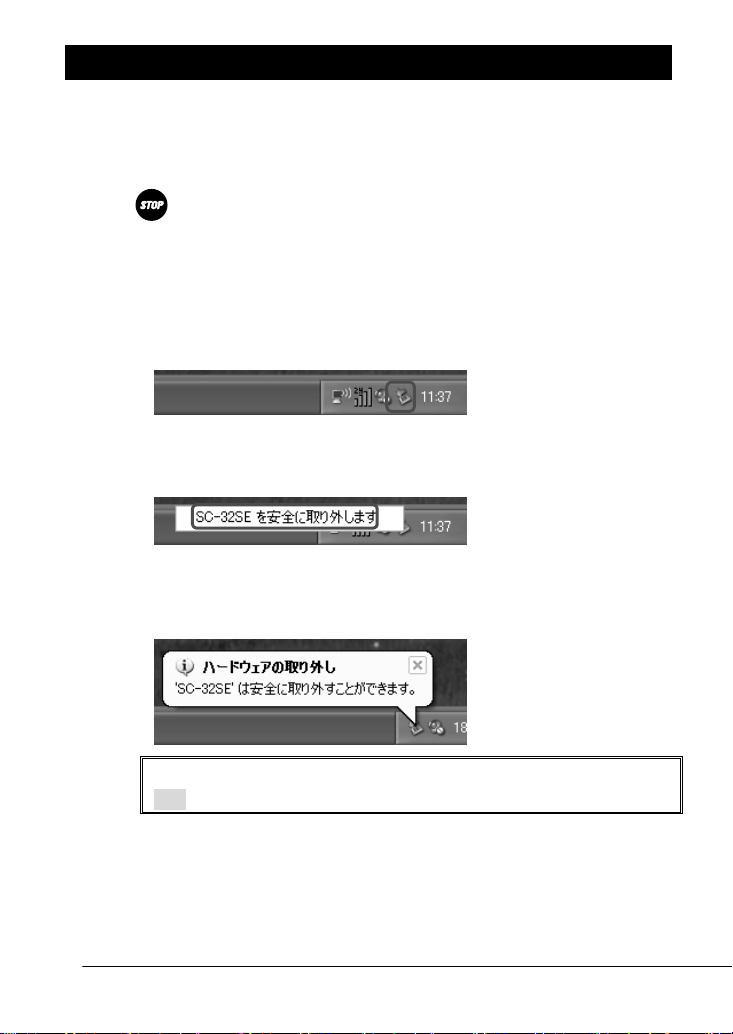
6-3 電源を入れたまま取り外す
パソコンの電源を入れたまま、本商品をパソコンから取り外すときは、必
ず次の手順に従って取り外してください。ここでは、パソコンの OS が
Windows XP である場合の取り外し方法を説明します。Windows 2000 で取り
外す場合は、「Windows 2000 の場合」もご参照ください。
お願い
・ 手順を無視して本商品をパソコンから取り外さないでください。本商品が故障
する恐れがあります。
・ 次の手順を行う前に、ネットワークの接続を終了してください。データ転送中
に本商品を外すと、データを損失する恐れがあります。
タスクバーの通知領域にあるハードウェアアイコンをクリックします。
[SC-32SE を安全に取り外します](Windows 2000 では[SC-32SE の
停止])をクリックします。
[ハードウェアの取り外し]画面が表示されます。
本商品をパソコンから取り外します。
Windows 2000 の場合
OK をクリックして、本商品をパソコンから取り外します。
58 本商品の取り外し
Page 61
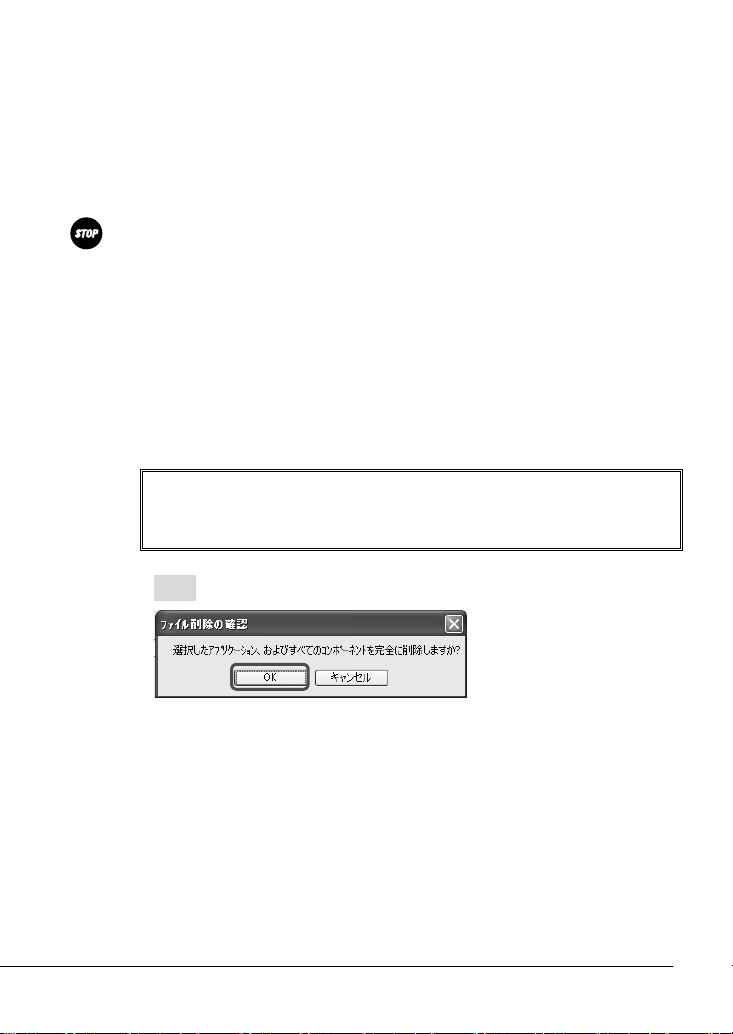
7 アンインストール
パソコンにインストールしたプログラムおよびドライバなどを削除することを、「ア
ンインストール」と呼びます。ここでは、パソコンの OS が Windows XP である場合の
アンインストール方法を説明します。Windows 2000 で取り外す場合は、「Windows 2000
の場合」もご参照ください。
お願い
・ Windows XP/2000 を使用している場合には、Windows の「管理者」か「Administrator」
の権限を持つユーザー名でログインしてください。それ以外のユーザー名でログイ
ンすると、正常にアンインストールできない場合があります。
・ アンインストールするときは、必ず本商品をパソコンに接続してください。本商品
を外した状態でアンインストールを行うと、ネットワークの設定がドライバとユー
ティリティをインストールする前の状態に戻らない場合があります。
[ スタ ート ] ボ タ ン→[すべてのプログラム]→[SC-32SE
Utility]→[SC-32SE Utility の削除]の順にクリックします。
Windows 2000 の場合
[スタート]ボタン→[プログラム]→[SC-32SE Utility]→[SC-32SE
Utility の削除]の順にクリックします。
OK をクリックします。
[メンテナンスの完了]画面が表示されます。
アンインストール 59
Page 62

完了 をクリックします。
パソコンが自動的に再起動します。以上でアンインストールは完了です。
60 アンインストール
Page 63

8 トラブルシューティング
ここでは、本商品を使用するにあたり、よくある質問とその回答を表記しております。
本商品が正常に動作しないときは、本章をご参照ください。
8-1 インストール時の疑問
症 状 原因と対策
●Windows XP/2000 をご使用の場合、Windows の「管理者」
または「Administrator」の権限を持つユーザー名でイ
ンストールを実行してください。
●パーソナルファイアーウォールソフト等の、セキュリ
ティ関係のソフトウェアを起動させていると、インス
トールが正しく実行できません。インストール前にソ
インストールできません
フトウェアを停止させてください。
●以下の機器がパソコンにインストールされていると、
正しくインストールできない場合があります。その場
合は、以下の機器をアンインストールしてから、イン
ストールを実行してください。
・本商品以外の無線 LAN カード
・本商品以外の無線 LAN カードのユーティリティ
トラブルシューティング 61
Page 64

8-2 動作がおかしい
症 状 原因と対策
本商品が正常に動作しま
せん
無線アクセ
スポイント
に接続でき
ません
SSID を忘れ
てしまいま
した
暗号化キー
を忘れてし
まいました
●ご使用のパソコンに標準で装着されている無線 LAN
カードが、動作している可能性があります。
デバイスマネージャや BIOS 等で、標準無線 LAN カード
の設定を無効にしてください。設定方法については、ご
使用のパソコンの取扱説明書をご参照ください。
●ご使用のパソコンの、パワーマネジメント機能が動作し
ている可能性があります。
パワーマネジメント機能の設定を OFF にしてくださ
い。設定方法については、ご使用のパソコンの取扱説
明書をご参照ください。
●ドライバまたはユーティリティが正しくインストール
されていない可能性があります。
「2
SC-32SEユーティリティのインストール
」(
p.18)をご参照のうえ、ドライバとユーティリティを正
しくインストールしてください。
●本商品がパソコンに正しく認識されていない可能性が
あります。本商品をパソコンの PC カードスロットから
一度取り外してから、再度挿入してください。
本商品を PC カードスロットから取り外す場合は、「6.
本商品の取り外し」( p.57)をご参照ください。
●無線アクセスポイントの SSID をご確認ください。
●無線アクセスポイントの暗号化キーをご確認ください。
●無線アクセスポイントの電源プラグ、または電源コード
がコンセントに差し込まれているかご確認ください。
●無線アクセスポイントとの距離が離れすぎていない
か、ご確認ください。
62 トラブルシューティング
Page 65

通信ができません
症 状 原因と対策
●無線 LAN 子機同士の間、または無線 LAN 子機と無線アク
セスポイントの間に、障害物がある可能性があります。
基本的に電波は壁や天井等に反射するため、障害物が
あっても各端末間は通信できます。ただし、障害物によ
り電波が遮断されることがあるため、端末間にはなるべ
く障害物を置かないようにしてください。
●ネットワークの設定が適切でない可能性があります。
必要なネットワークコンポーネントがすべてそろって
いるか、SSID の設定は正しいか、「IP アドレス」と「サ
ブネットマスク」を使用している場合は各数値が正し
いか、ご確認ください。
●本商品使用中に、サスペンドまたはハイバネーション
(休止状態)等の省電力機能を使用している可能性があ
ります。
本商品使用時は、省電力機能を使用しないでください。
●ドライバまたはユーティリティが正しくインストール
されていない可能性があります。
「2
SC-32SEユーティリティのインストール
p.18)をご参照のうえ、ドライバとユーティリティを正
しくインストールしてください。
●本商品がパソコンに正しく認識されていない可能性が
あります。本商品をパソコンの PC カードスロットから
一度取り外してから、再度挿入してください。
本商品を PC カードスロットから取り外す場合は、「6.
本商品の取り外し」( p.57)をご参照ください。
」(
トラブルシューティング 63
Page 66
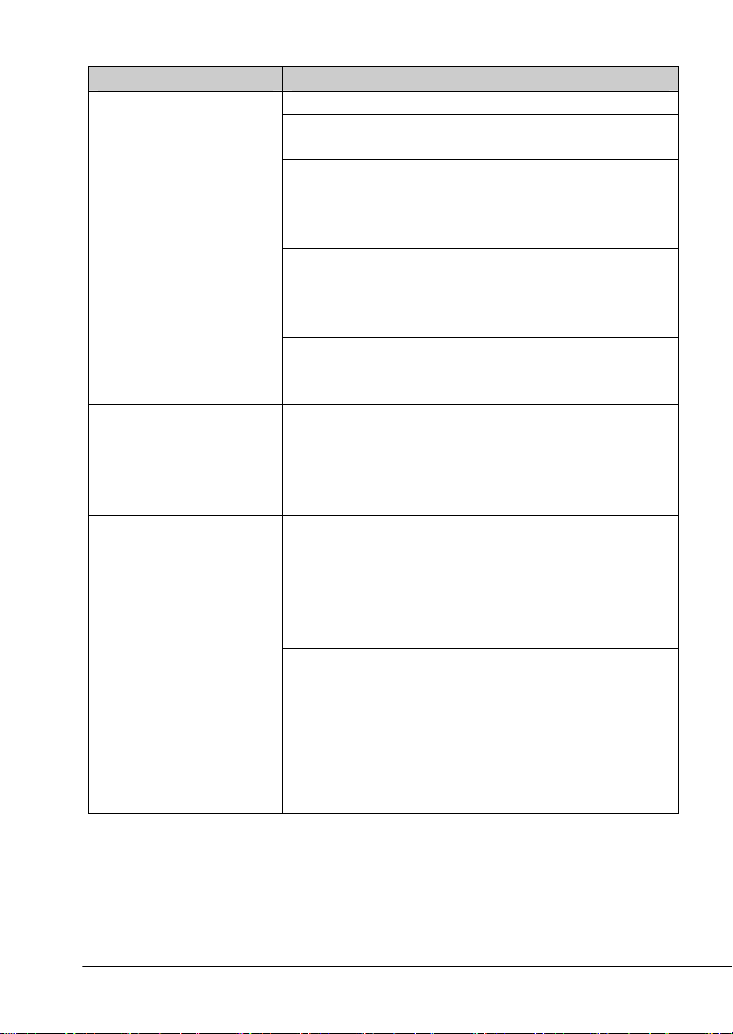
症 状 原因と対策
無線アクセスポイントま
たは無線 LAN カードに接
続できません
無線アクセスポイントま
たは無線 LAN カードに接
続できない
IEEE802.11a(W52) に 設 定
された無線アクセスポイ
ントを認識できません
●SSID があっているか、ご確認ください。
●暗号化を有効にしている場合は、無線アクセスポイン
トの暗号化キーと一致しているか、ご確認ください。
●動作モードがあっているか、ご確認ください。無線ア
クセスポイントとの通信は、動作モードを「インフラ
ストラクチャ」に設定します。設定方法は、「5-3-4 そ
の他の編集」( p.52)をご参照ください。
●動作モードが「アドホック」の場合、使用チャネルが
一致しているか、ご確認ください。設定方法は、「4-3 ア
ドホックネットワークへの無線接続」( p.40)を
ご参照ください。
●ネットワークを指定して接続するには、「3-3 無線
アクセスポイントへの無線接続」( p.28)をご参
照ください。
●10BASE-T/100BASE-TX インタフェースを搭載したパソ
コンの場合、LAN カードおよび LAN ボードの機能を停
止させないと、本商品のドライバが正しくインストー
ルされない場合があります。LAN カードおよび LAN ボー
ドの機能を停止させてから、設定を行ってください。
●本商品の初期設定では、IEEE802.11a(W52)モードが無
効になっています。
本商品の IEEE802.11a(W52)モードを有効にするには、
「5-3-4 その他の編集」( p.52)の⑤をご参照のう
え、「通信可能な無線 LAN 規格」から「5GHz 54Mbps
(IEEE802.11a(W52))」にチェックを入れてください。
●本商品の IEEE802.11a(W52)モードは、「36ch、40ch、
44ch、48ch」(W52)に対応しています。
「34ch、38ch、42ch、46ch」(J52)および「52ch、56ch、
60ch、64ch」(W53)では接続できません。
※IEEE802.11a(W52)モードは、電波法により屋外の使用
が禁止されています。IEEE802.11a(W52)モードを有効
にする場合は、本商品を屋内で使用してください。
64 トラブルシューティング
Page 67

8-3 使用時の疑問
質 問 回 答
他社の無線 LAN カードや
無線アクセスポイントと、
通信ができますか。
インフラストラクチャ
モード使用時は、使用チャ
ネルの変更はできますか。
病院や航空機等、電子機器
の制限がある場所にノー
トパソコンや PDA を持ち
込む場合、本商品を取り外
す必要はありますか。
本商品の電磁波による、人
体への悪影響はありませ
んか。
●IEEE802.11a(W52)/g/b 準拠の製品であれば通信は可
能です。しかし、他社製品と通信する場合、動作の保
証およびサポートはいたしかねます。
●本商品は無線アクセスポイントが設定したチャネルを
自動的に選択します。
チャネルを変更する場合は、無線アクセスポイント側
のチャネルを変更してください。
●取り外す必要があります。本商品は携帯電話等と同じ
ように、電波を使用した製品です。本商品をノートパ
ソコンや PDA に装着された状態の場合、本商品から電
波が発信されるため、本商品を事前に取り外してくだ
さい。
●人体への悪影響は、科学的に証明されておりません。
また、本商品が小電力無線であることや、人体に極端
に近づけて使用するものではないため、悪影響がある
と考えられません。
トラブルシューティング 65
Page 68

9 付録
9-1 SC-32SE Utilityの詳細設定
本商品の動作を設定する「SC-32SE Utility」について説明しています。
お願い
・Windows の「管理者」か「Administrator」の権限を持つユーザー名でログインして
ください。それ以外のユーザー名でログインすると、一部機能が使用できない場合
があります。
・本商品をパソコンへ装着した状態で起動させてください。
9-1-1 ショートカットメニュー
タスクバーの通知領域にある
を右クリックすると表示されるメニューです。
①SC-32SE Utility を開く
[SC-32SE Utility]画面が表示されます。
②設定の選択
無線 LAN 通信で使用する設定名を選択します。
③無線 LAN を無効(有効)にする
無線 LAN 機能の無効/有効を切り替えます。
④Windows XP 内蔵の無線 LAN 機能を有効にする
Windows XP 標準の無線 LAN 設定機能の有効/無効を切り替えます。
使用している OS が Windows XP の場合だけ表示されます。
⑤閉じる
タスクバーの通知領域から
66 付録
を削除します。
Page 69

9-1-2 動作メニュー
本商品の動作を設定する機能が集まっているメニューです。メニューバー
から[動作]をクリックすると表示されます。
①無線 LAN を無効(有効)にする
無線 LAN 機能の無効/有効を切り替えます。
②トレイアイコンを表示しない
タスクバーの通知領域から
③Windows XP 内蔵の無線 LAN 機能を有効にする
Windows XP 標準の無線 LAN 設定機能の有効/無効を切り替えます。
使用している OS が Windows XP の場合だけ表示されます。
④閉じる
[SC-32SE Utility]画面を閉じます。
を削除します。
付録 67
Page 70
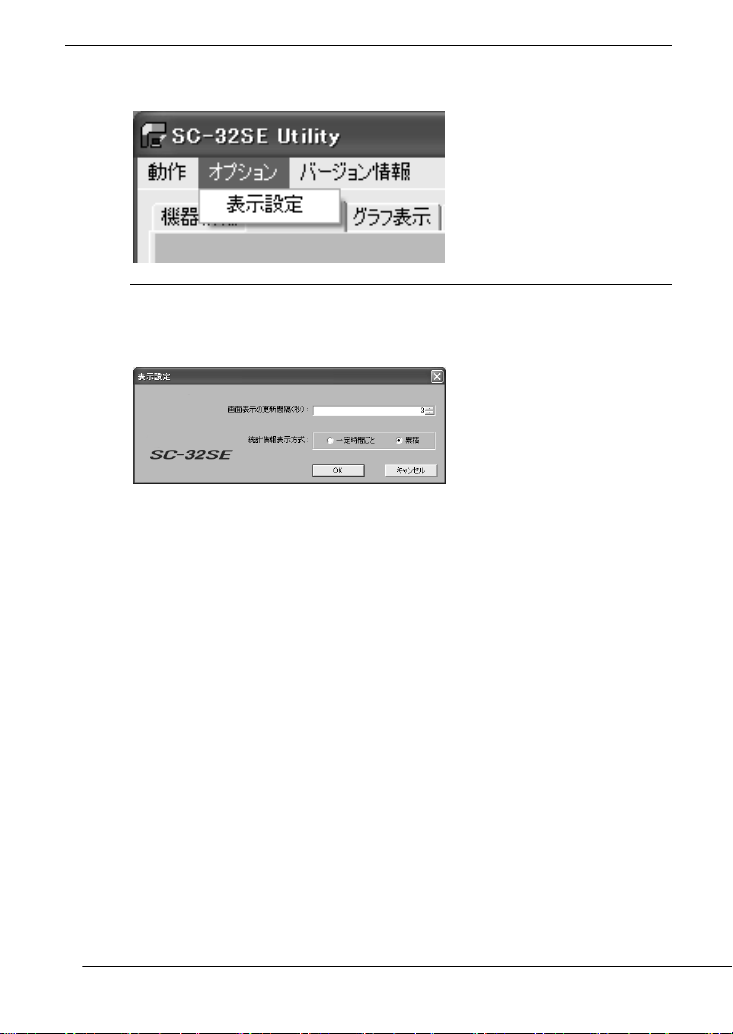
9-1-3 オプションメニュー
メニューバーから[オプション]をクリックすると表示されます。
[表示設定]画面
「SC-32SE Utility」の表示形式を設定する画面です。オプションメニュー
から[表示設定]をクリックすると表示されます。
①画面表示の更新間隔(秒)
表示される情報が更新される間隔を 1~5 秒の間で設定します。
②統計情報表示方式
[統計情報]タブおよび[詳細統計情報]画面で表示されるデータの表示方
式を、「一定時間ごと」「累積」のいずれかから選択します。
「一定時間ごと」を選択すると、最後に更新してから累積された統計デー
タが表示されます。
「累積」を選択すると、ドライバを最初にロードしてから累積された統
計データが表示されます。
68 付録
Page 71

9-1-4 バージョン情報メニュー
本商品のドライバおよび「SC-32SE Utility」のバージョン情報を表示する
機能が集まっています。メニューバーから[バージョン情報]をクリックす
ると表示されます。
[バージョン情報]画面
バージョン情報メニューから[バージョン情報]をクリックすると、
「SC-32SE Utility」のバージョンが表示されます。
[ドライバ情報]画面
バージョン情報メニューから[ドライバ情報]をクリックすると、本商品の
ドライバ情報が表示されます。
①無線 LAN カード名
本商品の商品名「SC-32SE」が表示されます。
付録 69
Page 72

②MAC アドレス
本商品に割り当てられている MAC アドレスが表示されます。本商品の MAC
アドレスは、本商品底面部に貼付されているシールにも記載されています。
③ドライバの場所
ドライバをインストールしている場所がフルパスで表示されます。
④ドライババージョン
ドライバのバージョンが表示されます。
⑤ドライバ
ドライバが製造された日時が表示されます。
9-1-5 [機器情報]タブ
機器情報が表示されます。
①設定名
現在の無線通信で使用している設定名が表示されます。設定名の一覧は、
[設定管理]タブ( p.74)の「設定名」から参照できます。
②動作モード
動作モードが表示されます。本商品で使用できる動作モードは、「イン
フラストラクチャ」と「アドホック」です。無線アクセスポイントを使
用する無線 LAN へ接続するときは「インフラストラクチャ」を、そうで
ないときは「アドホック」を使用します。動作モードの詳細は、「5-3-4
その他の編集」( p.52)の「動作モード」をご参照ください。
70 付録
Page 73

③使用中の通信規格
現在の無線通信で使用している無線LAN 規格が、次のように表示されます。
・IEEE802.11a(W52)通信時:「5GHz 54Mbps」
・IEEE802.11g 通信時:「2.4GHz 54Mbps」
・IEEE802.11b 通信時:「2.4GHz 11Mbps」
通信規格の詳細は、「5-3-4 その他の編集」( p.52)の「通信可能
な無線 LAN 規格」をご参照ください。
お知らせ
QoS、Super AG の動作状態は表示されません。
④使用チャネル
現在の無線通信で使用しているチャネルが表示されます。
⑤接続状態
現在の無線通信の状態が表示されます。無線 LAN へ接続しているときは
「接続中」、そうでないときは「未接続」と表示されます。
⑥暗号化モード
現在の無線通信で使用している暗号化モードが表示されます。SC-32SE
Utility で使用できる暗号化モードは「WPA-PSK(TKIP、AES)」、「WEP」
です。
⑦IP アドレス
本商品の IP アドレスが表示されます。
⑧ チャネル状況
クリックすると[チャネル状況]画面が表示されます。[チャネル状況]画
面の説明については p.72 をご参照ください。
⑨ 詳細情報
クリックすると[詳細情報]画面が表示されます。[詳細情報]画面の説明
については p.73 をご参照ください。
付録 71
Page 74

[チャネル状況]画面
[機器情報]タブから チャネル状況 をクリックすると、[チャネル状況]
画面が開き、チャネル状況が表示されます。近くの無線アクセスポイント
が、どのチャネルで使用されているかが表示されます。現在接続中のチャ
ネルは赤で表示されます。
お知らせ
現在の無線通信で使用している無線 LAN 規格に対応するチャネルだけが表示さ
れます。
72 付録
Page 75

[詳細情報]画面
[機器情報]タブから 詳細情報 をクリックすると、[詳細情報]画面が開
き、無線通信情報が表示されます。
①送信出力レベル
現在の無線通信で使用している電波の強さが表示されます。送信出力レ
ベルの詳細は、「5-3-4 その他の編集」( p.52)の「送信出力レベル」
をご参照ください。
②SSID(ネットワーク名)
現在接続している無線 LAN の SSID が表示されます。無線 LAN へ接続して
いないときは表示されません。
③省電力モード
省電力モードの設定状態が表示されます。省電力モードの詳細は、「5-3-4
その他の編集」( p.52)の「省電力設定」をご参照ください。
④使用周波数
現在の無線通信で使用している周波数が表示されます。
⑤送信速度
現在の送信速度が、次のように表示されます。
・IEEE802.11a(W52)/g 通信時:
最高で 54Mbps(Super AG 機能の動作状態によらない)
・IEEE802.11b 通信時:
最高で 11Mbps
⑥受信速度
現在のデータの受信速度が表示されます。
付録 73
Page 76
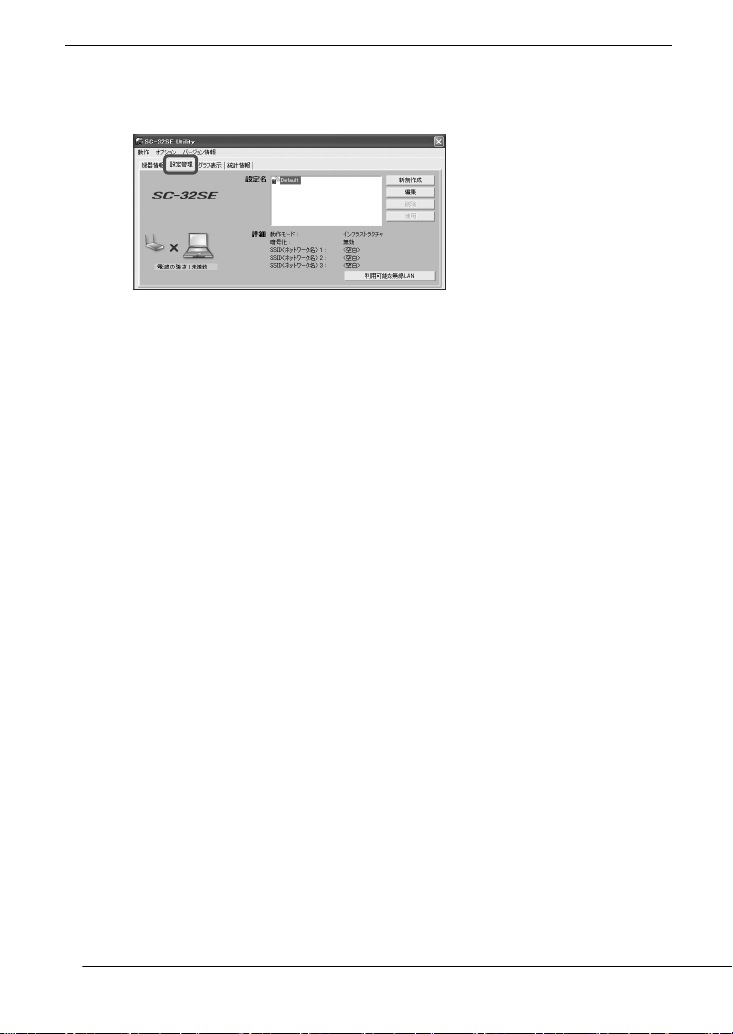
9-1-6 [設定管理]タブ
[設定管理]タブの説明は、「5 セキュリティ等の設定について」( p.43)
をご参照ください。
74 付録
Page 77

9-1-7 [グラフ表示]タブ
受信強度、送信レート、および受信レートの数値が、時系列の線グラフ形
式で表示されます。
①受信強度
受信中の電波の強度が表示されます。線の色は緑色です。グラフ下にある
チェックボックスからチェックを外すと、グラフが非表示になります。
②送信レート
データ送信速度が表示されます。線の色は赤色です。グラフ下にある
チェックボックスからチェックを外すと、グラフが非表示になります。
③受信レート
データ受信速度が表示されます。線の色は黄色です。グラフ下にある
チェックボックスからチェックを外すと、グラフが非表示になります。
付録 75
Page 78

9-1-8 [統計情報]タブ
データの送受信情報が表示されます。表示されている数値は、累計で表示
させる方法と単位時間ごとに表示させる方法を選択できます。
表示方法の選択は、「9-1-3 オプションメニュー」( p.68)の「[表示設
定]画面」をご参照ください。
①マルチキャストフレーム数(送信データ)
マルチキャストで送信したフレーム数がカウントされます。
②ブロードキャストフレーム数(送信データ)
ブロードキャストで送信したフレーム数がカウントされます。
③ユニキャストフレーム数(送信データ)
ユニキャストで送信したフレーム数がカウントされます。
④総送信バイト数(送信データ)
総送信バイト数がカウントされます。
⑤マルチキャストフレーム数(受信データ)
マルチキャストで受信したフレーム数がカウントされます。
76 付録
Page 79

⑥ブロードキャストフレーム数(受信データ)
ブロードキャストで受信したフレーム数がカウントされます。
⑦ユニキャストフレーム数(受信データ)
ユニキャストで受信したフレーム数がカウントされます。
⑧総受信バイト数(受信データ)
総受信バイト数がカウントされます。
⑨ 詳細統計情報
クリックすると[詳細統計情報]画面が表示されます。[詳細統計情報]画
面の説明については p.78 をご参照ください。
付録 77
Page 80

[詳細統計情報]画面
[統計情報]タブから 詳細統計情報 をクリックすると、[詳細統計情報]
画面が開き、データ送受信の詳細な情報が表示されます。表示されている
数値は、累計で表示させる方法と単位時間ごとに表示させる方法を選択で
きます。
表示方法の選択は、「9-1-3 オプションメニュー」( p.68)の「[表示設
定]画面」をご参照ください。
①正常に送信したフレーム数(送信)
送信時に、正常に送信したフレーム数がカウントされます。
②再送信したフレーム数(送信)
送信時に、再送信したフレーム数がカウントされます。
③送信に失敗したフレーム数(送信)
送信時に、送信に失敗したフレーム数がカウントされます。
④受信したビーコン数(受信)
受信時に、正常に受信したビーコン数がカウントされます。
⑤正常に受信したフレーム数(受信)
受信時に、正常に受信したフレーム数がカウントされます。
78 付録
Page 81

⑥エラーを含めて受信したフレーム数(受信)
受信時に、エラーも含めて受信したフレーム数がカウントされます。
⑦暗号化通信に失敗したエラー数(受信)
受信時に、暗号化通信を失敗した回数がカウントされます。
⑧再受信したフレーム数(受信)
受信時に、再受信したフレーム数がカウントされます。
⑨CTS フレーム数(受信)
受信時に、正常に受信した CTS フレーム数がカウントされます。
⑩認証を拒否された回数(受信)
受信時に、無線 LAN から認証を拒否された回数がカウントされます。
⑪加入を拒否された回数(受信)
受信時に、無線LAN から加入(接続)を拒否された回数がカウントされます。
付録 79
Page 82

9-2 用語集
ここでは、無線 LAN で使用する用語について説明します。
無線 LAN(IEEE802.11a(W52)/g/b)について
本商品は IEEE802.11a(W52)/g/b 規格に準拠した無線 LAN 製品です。IEEE802.11a(W52)
で使用される 5GHz 帯は、電波法により屋外での使用が禁止されています。しかし
2.4GHz 帯を使用する機器の多い環境で使うと電波干渉が少なく、IEEE802.11g/b より
も安定した通信ができるという特徴があります。(実際の通信状態は宅内での障害物
の有無や、電波の受信状態にも依存します。)無線 LAN で使用する用語には、次のよ
うなものがあります。
アクセスポイント
アクセスポイントは、有線 LAN とインフラストラクチャモードに設定した無線 LAN カードと
の通信の中継や、無線 LAN カード同士の通信の管理を行います。無線端末側に無線 LAN カー
ドを装着する必要があります。
本書では、本商品を装着した当社指定の無線対応機器を「無線アクセスポイント」と表記し
ています。
アドホック(Ad hoc)
無線アクセスポイントを使用せずに、無線 LAN カードだけで無線 LAN を構築する場合に使用
します。アドホックモードでは、インフラストラクチャモードの無線 LAN カードや無線アク
セスポイントとの通信はできません。反面、アドホックモードの端末のみが通信可能な小規
模なネットワークを構築することで、インフラストラクチャモードに比べて、セキュリティ
を高めることができます。
インフラストラクチャ(Infrastructure)
インフラストラクチャモードでは、有線ネットワークと無線ネットワークを混在して使用で
きます。例えばパソコンに本商品を接続し、無線アクセスポイントに既存の有線 LAN を接続
します。この場合、本商品を接続したパソコンは、無線アクセスポイントに接続された有線
LAN や他の無線 LAN 子機との通信が可能になります。
使用チャネル
無線通信では、使用する周波数帯域を分割して、それぞれの帯域で異なる通信を行うことが
できます。チャネルとは、その分割された個々の周波数帯域のことです。複数の無線 LAN を
狭いエリアで同時使用する場合は、それぞれに異なる周波数を割り当てないと、無線干渉が
発生して、通信速度が遅くなる場合があります。その場合、なるべく各チャネル同士の帯域
が重ならないような使用を推奨します。
80 付録
Page 83

無線ネットワーク名(SSID)
SSID は Service Set Identifier の略。無線通信する端末を論理的にグループ分けするための
識別子です。単一の無線ネットワークに属する端末にはすべて同じネットワーク名(SSID)
を設定して使用します。
無線 LAN カード
インフラストラクチャモードに設定して無線アクセスポイントと対にして使用したり、アド
ホックモードに設定して無線 LAN カードだけでの無線 LAN を構築したりできます。主にイン
フラストラクチャモードで使用されることが多く、アドホックモードは小規模なネットワー
クで使用されます。
AES(Advanced Encryption Schema)
WPA-PSK(TKIP、AES)で使用する暗号化方式の一つ。AES は TKIP や WEP と比べて、より解読さ
れにくいものになっています。
Super AG
IEEE802.11a(W52)/g 準拠の無線区間を高速化する独自技術です。Super AG を使用すると、
IEEE802.11a(W52)/g 準拠の無線区間のスループットが向上する可能性があります。
TKIP(Temporal Key Integrity Protocol)
WPA-PSK(TKIP、AES)で使用する暗号化方式の一つ。TKIP は WEP でも使用されている RC4 とい
う暗号化アルゴリズムを採用しています。
WEP(Wired Equivalent Privacy)
WEP を使用すると、無線通信中のデータを暗号化しデータの盗聴を防ぐことができます。WEP
を使用していない場合は、データは暗号化されずに発信されるため、第三者が容易にその内
容を知る恐れがあります。WEP では WEP キーに登録した内容と、WEP キーの番号が同じ端末間
でデータを暗号化して通信を行うため、正しい WEP キーを知らないユーザーは、データを盗
聴してもその意味を知ることはできません。WEP には、64bit、128bit、152bit と、WEP キー
の bit 数により 3 種類のものがあり、WEP キーの bit 数が大きいほど解読されにくいため安全
性が高くなっています。
WPA(Wi-Fi Protected Access)
暗号化方式の規格のひとつ。無線 LAN で従来から使用されていた WEP の脆弱性を補い、セキュ
リティの強化が図られています。
ユーザー認証機能の装備や暗号鍵の定期的な更新が主な特長です。なお、WPA の認証機能には、
認証サーバを使用する方式と使用しない方式があります。認証サーバを使用しない方式を
「WPA-PSK」と呼びます。
WPA-PSK(Wi-Fi Protected Access Pre-Shared Key)
WPA セキュリティ設定の認証方式の一つ。Pre-Shared Key を使って認証を行いますので、認
証サーバを用意しなくても WPA セキュリティ設定を使用できます。WPA-PSK には AES や TKIP
などの暗号化方式があります。
付録 81
Page 84

TCP/IP について
ここでは、TCP/IP ネットワークで使用する用語について説明します。
グローバル IP アドレス
インターネットに接続する端末は、必ず自分の居場所を特定するために、世界に同じものが
二つとない IP アドレスを設定しなければなりません。その IP アドレスをグローバル IP アド
レスといいます。インターネットに接続するために必要なグローバル IP アドレスを使用する
には、IP アドレスを管理している団体(JPNIC 等)に申請し、そうした団体から使用の許可を
得る必要があります。しかし通常の利用者はインターネット接続プロバイダ(ISP)と契約する
ことで、ISP がそうした団体から取得したグローバル IP アドレスを使用してインターネット
を利用します。
ゲートウェイアドレス(Gateway Address)
例えば同一ネットワーク上に存在しない端末や、別のネットワークにある端末に通信を行う
場合、ゲートウェイと呼ばれる端末(一般にルータ等がこれにあたる。)にデータを転送しま
す。このときどのゲートウェイに送ってよいかわからない場合は、デフォルトゲートウェイ
という一番代表的な端末へデータを転送します。一般に各端末にデフォルトゲートウェイだ
けを設定しておけば、後はそのデフォルトゲートウェイが判断して適宜ルーティングを行っ
てくれます。
サブネットマスク(Subnet mask)
IP アドレスからサブネットのネットワークアドレスを求める場合に使用するマスク値のこと。
サブネットマスクは、通常上位から連続してビットを立てた値を用います。
お知らせ
よく使用されるサブネットマスクの一例は、次のとおりです。
サブネットマスク 割り当て IP アドレス個数 接続できる端末台数(最大)
255.255.255.0 256 個 254 台
255.255.255.240 16 個 14 台
255.255.255.248 8 個 6 台
82 付録
Page 85

プライベート(ローカル)IP アドレス
インターネットに直接接続しない環境で使用する IP アドレスをプライベート(ローカル)IP
アドレスといいます。プライベート IP アドレスを割り当てられた端末は直接インターネット
に接続できないため、プライベート IP アドレスは、グローバル IP アドレスのように特定の
団体の使用許可を得る必要がなく、誰でも自由に使用できます。ネットワーク内だけで端末
を識別できればよく、グローバル IP アドレスを使用する必要がない環境でプライベート IP
アドレスが使用されます。
またプライベート IP アドレスが割り当てられた端末でも、ルータの NAT 機能を使用すると間
接的にインターネットにアクセスすることができます。
お知らせ
よく使用されるプライベート IP アドレスの一例は、次のとおりです。
・192.168.1.1~192.168.1.254
・192.168.0.1~192.168.0.254
ARP(Address Resolution Protocol)
IP アドレスをもとに MAC アドレスを知るためのプロトコル。
ARP(Address Resolution Protocol)テーブル
TCP/IP のネットワーク機能をもつパソコンやルータ等には、一度通信を行った相手の IP アド
レスと MAC アドレスとの対応を記憶する ARP テーブルという機能があります。これにより、
どの IP アドレスをもつ端末がどのような MAC アドレスをもっているかを記録でき、通信相手
の IP アドレスを知ることで、固有の MAC アドレスをもった端末に向けた通信ができます。
DHCP(Dynamic Host Configuration Protocol)
通信機器に対して、IP アドレスやサブネットマスク等のネットワーク設定を自動的に割り当
てるための機能。
DHCP サーバ(DHCP Server)
DHCP 機能を持つサーバ。ルータ機能内蔵の ADSL モデムや、ルータの中には、DHCP サーバ機
能をもつものがあります。逆に DHCP サーバからの IP アドレスの割り当てを受ける端末のこ
とを DHCP クライアントといいます。
DNS(Domain Name Service)サーバアドレス
TCP/IP のホスト名から IP アドレスを検索するために用いられる、DNS サーバに割り当てられ
た IP アドレス。
IP アドレス
TCP/IP プロトコルを使用したネットワーク環境で、端末の場所を特定する住所のようなもの。
32bit のアドレス情報で構成されており、インターネット等の TCP/IP ネットワークで通信す
る端末にはすべて IP アドレスを設定する必要があります。IP アドレスは、インターネットに
接続するために必要なグローバル IP アドレスと、インターネットへの直接接続ができない IP
アドレスであるプライベート(ローカル)IP アドレスの 2 種類があります。
付録 83
Page 86

IP アドレスのクラスについて
IP アドレスは、ネットワークの規模や使用目的によりクラス A~E に分けられます。通常クラ
ス A~C までが使用され、クラス D、E は特殊な用途で使用されます。主にクラス A は大規模
ネットワーク用、クラス B は中規模ネットワーク用、クラス C は小規模ネットワーク用に使
用されます。クラス C では最大 254台までの端末をネットワークに接続することができます。
MAC(Media Access Control)アドレス
Ethernet の LAN カード(NIC とも呼ばれる)や無線 LAN カード等のネットワークアダプタに割
り当てられた 48bit のアドレス情報のこと。通常 12 桁の 16 進数であらわされます。この MAC
アドレスには、世界中のネットワークアダプタごとに固有の値が設定されるようになってお
り、ネットワークアダプタの製造者が製造時に、世界でただ一つの MAC アドレスをカードに
記録してから出荷します。前半の 24bit(16 進数 6 桁)が製造者固有の ID 番号で、後半の 24
ビット(16 進数 6 桁)が各カードの連番となります。Ethernet 等のネットワーク環境で、ネッ
トワークアダプタを装着したハードウェアを特定するために使用され、物理アドレス、
Ethernet アドレス等と呼ばれることもあります。
84 付録
Page 87

9-3 仕様一覧
項 目 仕 様
準拠規格
無線
LAN ポート
動作環境条件 温度:0~40℃、湿度:5~85%(結露しないこと)
情報処理装置等電波障害自主
規制協議会(VCCI)
無線 LAN
PC インタフェース PC Card Standard(CardBus)・TypeⅡ準拠
伝送方式
伝送速度
使用周波数帯
チャネル数
セキュリティ WEP(64/128/152bit)、WPA-PSK(TKIP・AES)
LED 表示 PWR(緑)1 個、LINK(緑)1 個
使用電源
外形寸法 約 54mm(W)×118mm(D)×10mm(H)(最大部)
質 量 約 40g
適合認定
IEEE802.11a(W52)(ARIB STD-T71)
IEEE802.11g/IEEE802.11b(ARIB STD-T66)
直交周波数分割多重(OFDM)方式
直接スペクトル拡散(DS-SS)方式
IEEE802.11a(W52)/IEEE802.11g:
54/48/36/24/18/12/9/6Mbps(自動切換)
IEEE802.11b:11/5.5/2/1Mbps(自動切換)
IEEE802.11a(W52):5.18,5.20,5.22,5.24GHz
IEEE802.11g/IEEE802.11b:
2412~2472MHz(ただし、中心周波数)
IEEE802.11a(W52):4 (36,40,44,48ch)
IEEE802.11g/IEEE802.11b:13 (1~13ch)
DC3.3V 1.65W(最大)
※本商品は 3.3V 仕様(CardBus)の PC カードスロット
用です。5V 仕様の PC カードスロットではお使いに
なれません。
特定無線設備技術基準適合認定、
端末機器技術基準適合認定
クラス B 情報技術装置
付録 85
Page 88

9-4 お問い合わせ窓口
本商品について、不明な点などがございましたら、以下にお問い合わせください。
●本商品のお取り扱いに関するお問い合わせ
お問い合わせ先: (9:00~21:00)
03-5667-7200
(携帯電話・PHS・050IP 電話用 通話料金がかかります。)
※年末年始 12 月 29 日~1 月 3 日は休業とさせていただきます。
●パソコンの接続・設定等に関するお問い合わせ
お問い合わせ先: (24 時間 年中無休)
●故障に関するお問い合わせ
お問い合わせ先: (24 時間 年中無休※)
※故障修理等の対応期間は平日 9:00~17:00 です。
※土・日・祝日および年始 1 月 1 日~1 月 3 日は休業とさせていただきます。
86 付録
Page 89

9-5 設定内容記入シート
全般
設定名
SSID1
SSID2
SSID3
※SSID には、32 文字以内の半角英数記号を入力してください。
※通常は、SSID1 に入力してください。SSID2、SSID3 には何も入力しないでください。
暗号化設定/暗号化方式の設定
使用する暗号化方式
WPA-PSK(TKIP、AES)
使用する暗号化方式 使用する
WEP
*は初期設定値を示します。
使用する暗号化方式
使用しない
パスワード(ASCII 文字(半角英数記号)8 文字以上、63 文字以内)
WEP キー
WEP キー1
WEP キー2
WEP キー3
WEP キー4
*
キー入力方式
16 進数*、ASCII 文字
64bit*,128bit,152bit
64bit*,128bit,152bit
64bit*,128bit,152bit
64bit*,128bit,152bit
パスワード
付録 87
Page 90

詳細設定
省電力設定 動作モード
無効
有効(通常レベル) *
有効(高レベル)
802.11b プリアンブル形式
ショート&ロング * 100% *
ロングのみ
通信可能な無線 LAN 規格
5GHz 54Mbps(IEEE802.11a(W52))
2.4GHz
54Mbps(IEEE802.11g)
2.4GHz
11Mbps(IEEE802.11b)
Qos
アドホックモード使用時の無線 LAN 設定
5GHz 54Mbps(W52) 使用チャネル 指定できません
2.4GHz 11Mbps 使用チャネル 自動 *,1,2,3,4,5,6,7,8,9,10,11,12,13
*は初期設定値を示します。
お願い
・ アドホックモードでご使用の場合、「アドホックモード使用時の無線 LAN 設定」と
「SSID1」設定を行ってください。
使用する暗号化方式は、WEP のみ対応しています。
インフラストラクチャ *
アドホック
送信出力レベル
50%
25%
12%
6%
*
*
88 付録
Page 91
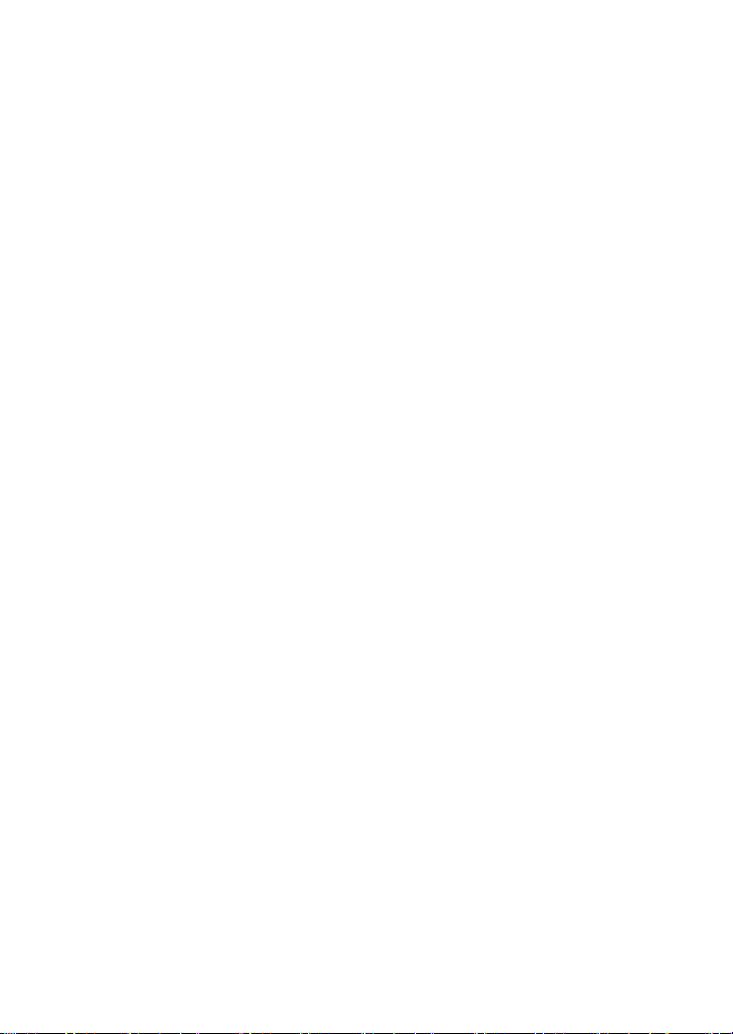
Page 92
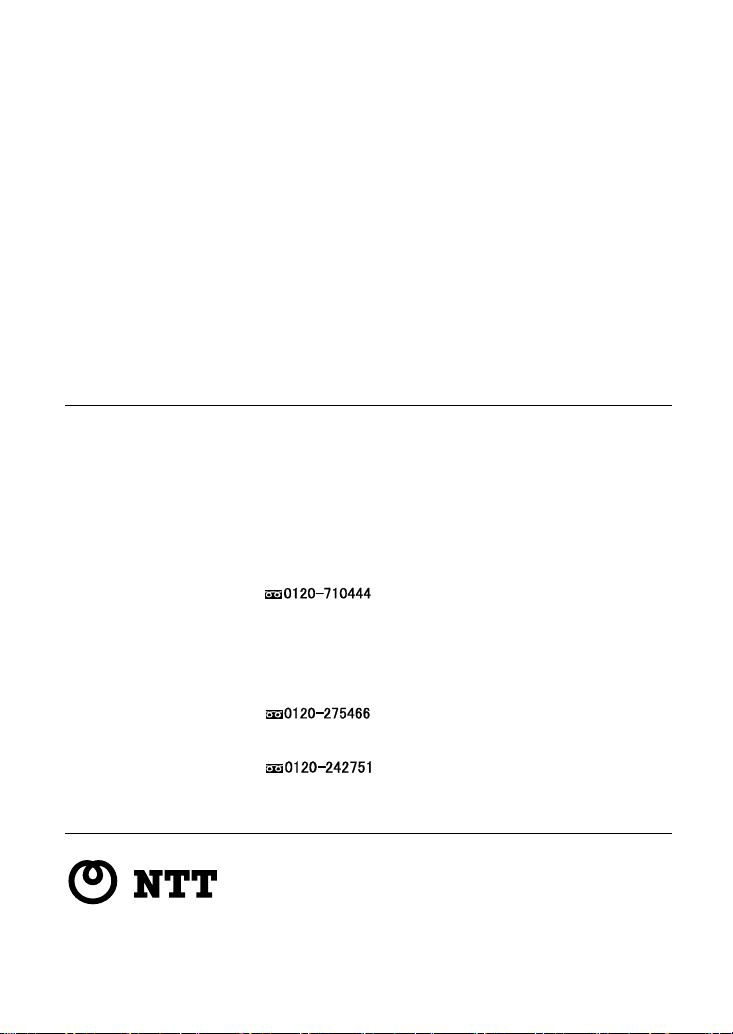
この取扱説明書は、森林資源保護のため、再生紙を使用しています。
当社ホームページでは、各種商品の最新情報やバージョンアップサービスなどを提供してい
ます。本商品を最適にご利用いただくために、定期的にご覧頂くことを推奨します。
当社ホームページ: http://www.east-plus.com/
本商品について、不明な点などがございましたら、以下にお問い合わせください。
●本商品のお取り扱いに関するお問い合わせ
お問い合わせ先: (9:00~21:00)
03-5667-7200
(携帯電話・PHS・050IP 電話用 通話料金がかかります。)
※年末年始 12 月 29 日~1 月 3 日は休業とさせていただきます。
●パソコンの接続・設定等に関するお問い合わせ
お問い合わせ先: (24 時間 年中無休)
●故障に関するお問い合わせ
お問い合わせ先:
※故障修理等の対応期間は平日 9:00~17:00 です。
※土・日・祝日および年始 1 月 1 日~1 月 3 日は休業とさせていただきます。
(24 時間 年中無休※)
© 2006 NTTEAST
本 2816-1(2006.8)
SC-32SE トリセツ
